Ihr Instagram-Profil ist eine virtuelle Darstellung Ihrer selbst, in der Sie Ihre Interessen, Leidenschaften und Ihre einzigartige Persönlichkeit präsentieren. Egal, ob Sie ein Influencer, ein Geschäftsinhaber oder jemand sind, der es liebt, Momente zu teilen, es ist wichtig zu wissen, wie Sie den Link zu Ihrem Instagram-Profil ganz einfach teilen können.
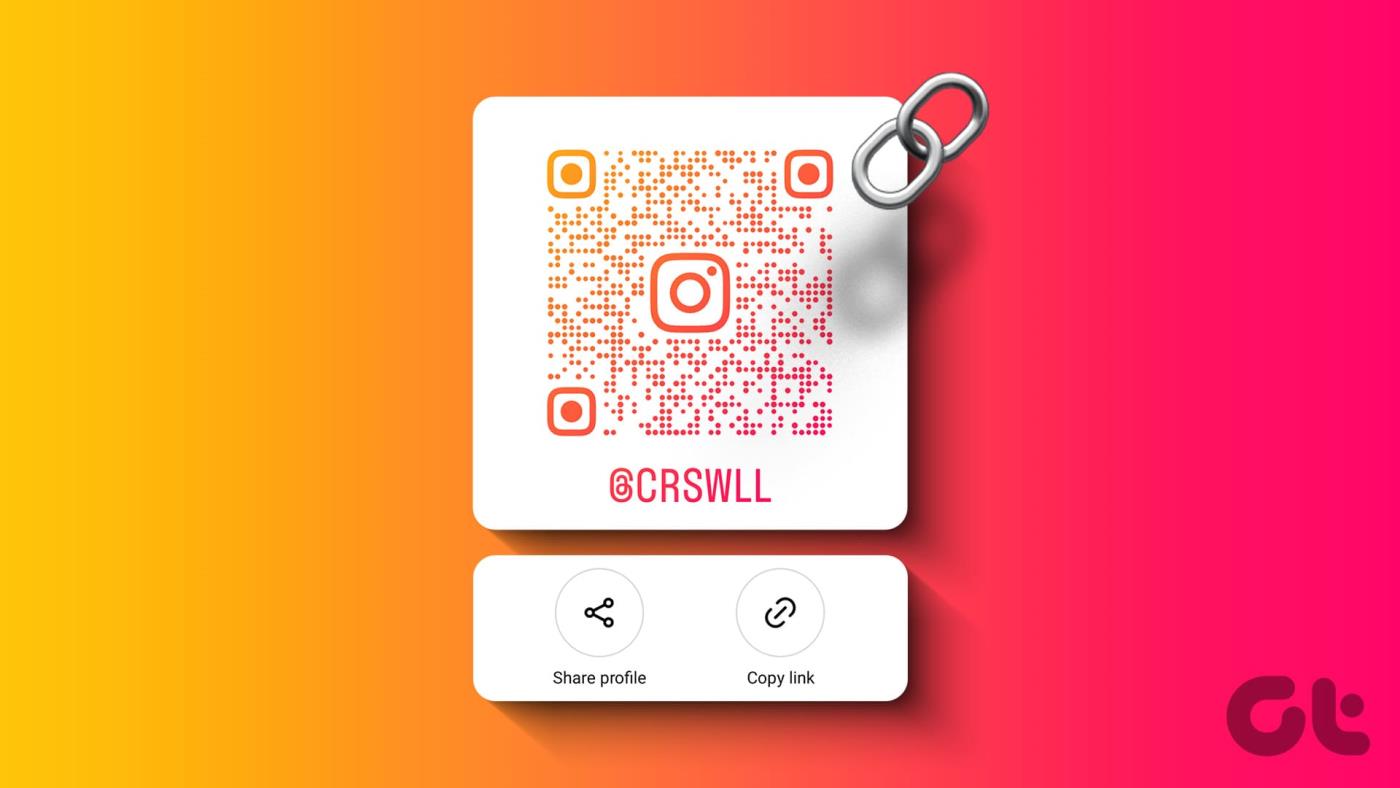
Durch das Teilen Ihres Instagram-Profillinks können Sie mit Freunden, Familie, Kollegen, potenziellen Kunden und sogar Gleichgesinnten aus der ganzen Welt in Kontakt treten.
Egal, ob Sie für Ihre Marke werben, eine Zusammenarbeit anstreben oder Ihre Inhalte teilen möchten, ein leicht zugänglicher Profillink kann den entscheidenden Unterschied machen. Außerdem ist es ganz einfach, den Link zu Ihrem Instagram-Profil zu teilen. Sie können es von jedem Gerät aus tun. Wir zeigen Ihnen wie.
So finden und teilen Sie Ihren Instagram-Profillink auf dem PC
Es gibt mehrere Möglichkeiten, Ihre Instagram-Profillinks auf dem PC zu finden und zu teilen. Diese Methoden sind sowohl für persönliche als auch für geschäftliche Profile Standard. Beginnen wir mit der gebräuchlichsten und einfachsten Methode.
Methode 1: Von der URL
Schritt 1 : Öffnen Sie Instagram in Ihrem bevorzugten Browser und melden Sie sich bei Ihrem Instagram-Konto an.
Gehen Sie zu Instagram
Schritt 2 : Sobald Sie angemeldet sind, klicken Sie oben rechts auf Ihr Profilbild oder Ihren Namen.
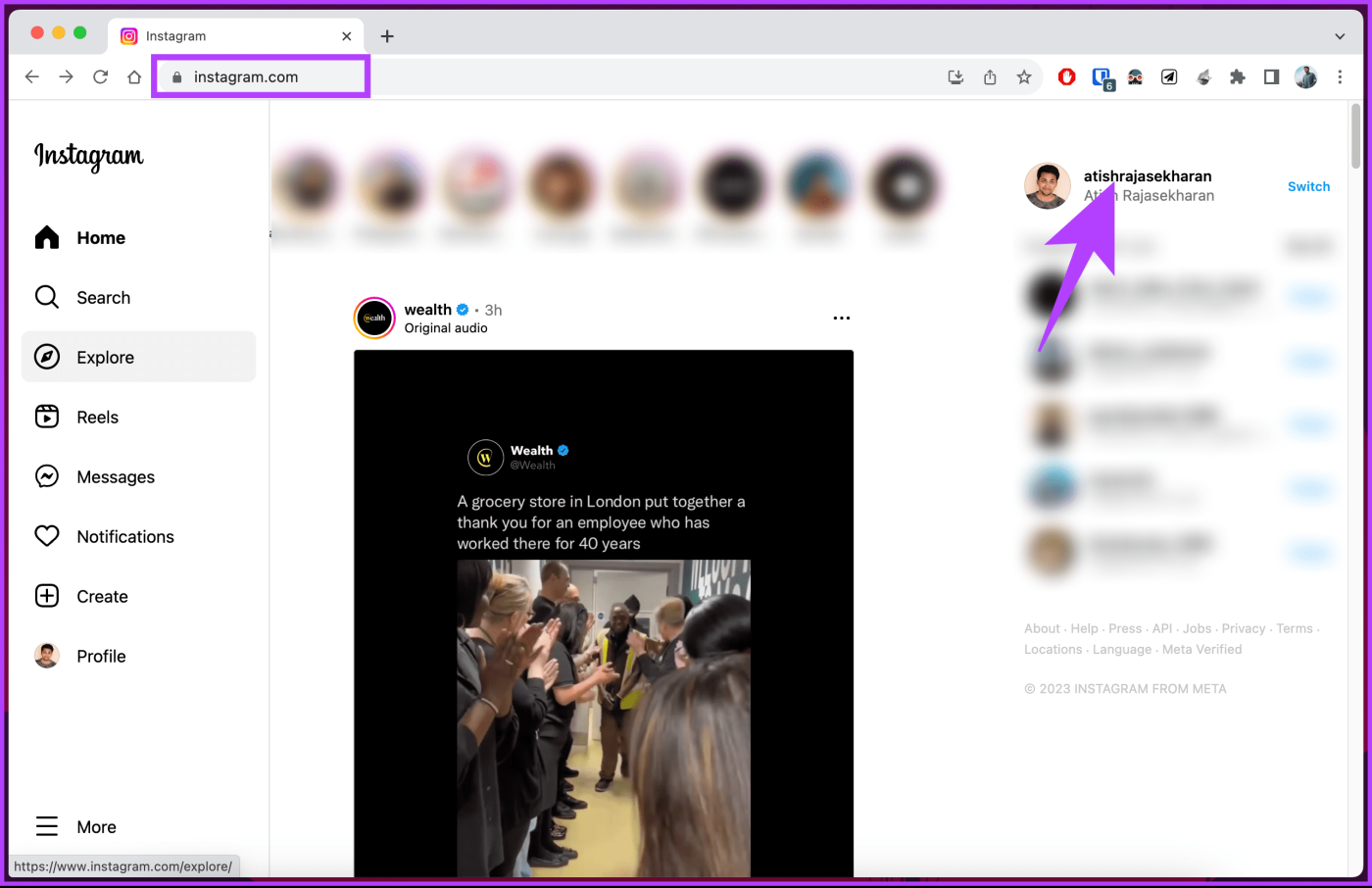
Schritt 3 : Kopieren Sie nun den Link, der in der Adressleiste angezeigt wird. Dies ist der Link zu Ihrem Instagram-Profil.
Sie können es auf WhatsApp, Telegram, X (ehemals Twitter), Reddit, YouTube usw. einfügen.
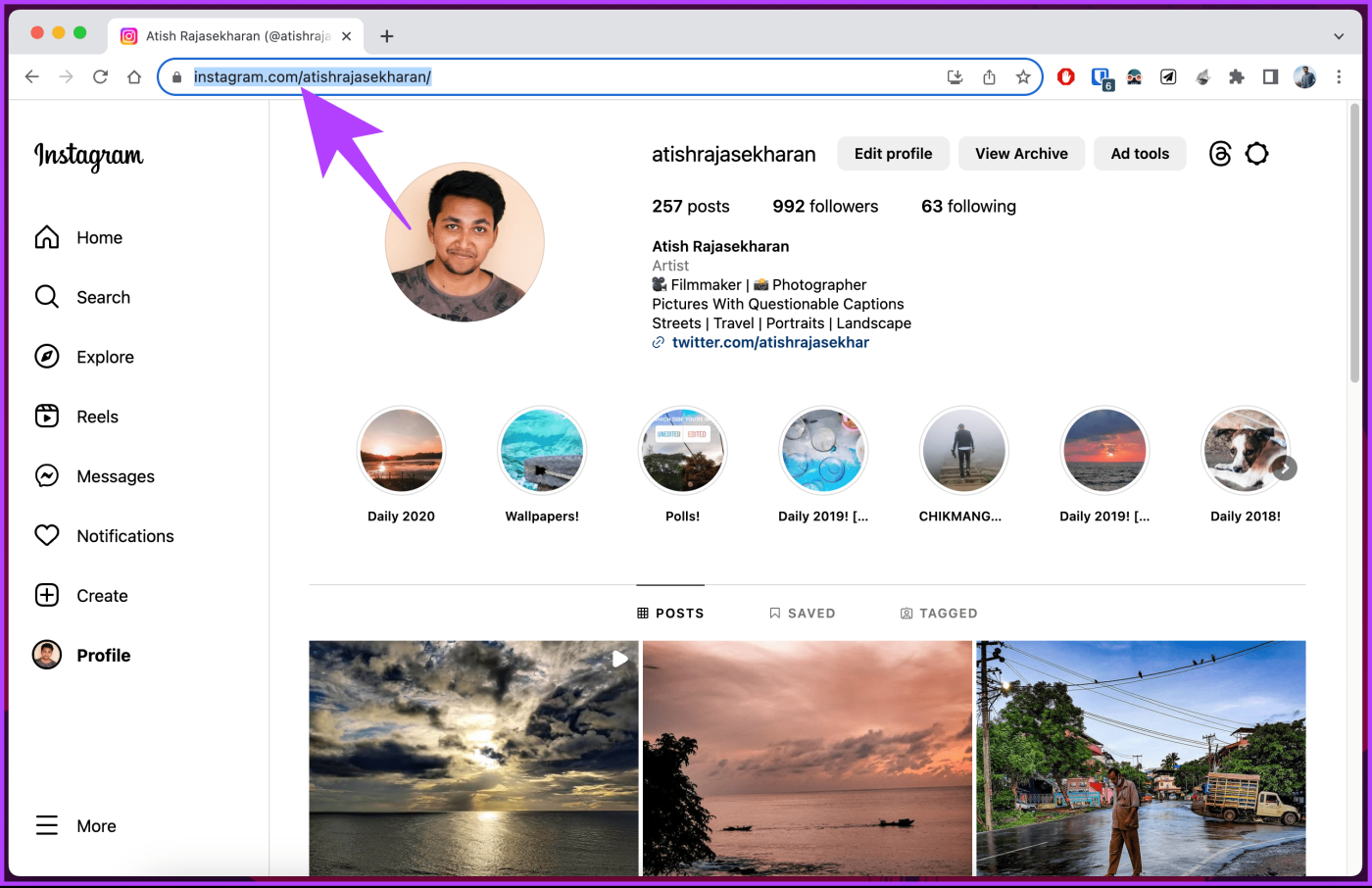
Los geht's. Sie haben den Link zu Ihrem Instagram-Profil auf dem PC gefunden und geteilt.
Methode 2: Kopieren des Instagram-Profillinks
Schritt 1 : Öffnen Sie Instagram in Ihrem bevorzugten Browser und melden Sie sich bei Ihrem Konto an.
Schritt 2 : Klicken Sie nach der Anmeldung mit der rechten Maustaste auf Ihren Profilnamen in der oberen rechten Ecke.
Schritt 3 : Wählen Sie im Menü von Chrome die Option „Linkadresse kopieren“.
Hinweis : Wenn Sie Firefox verwenden, klicken Sie auf Link kopieren.
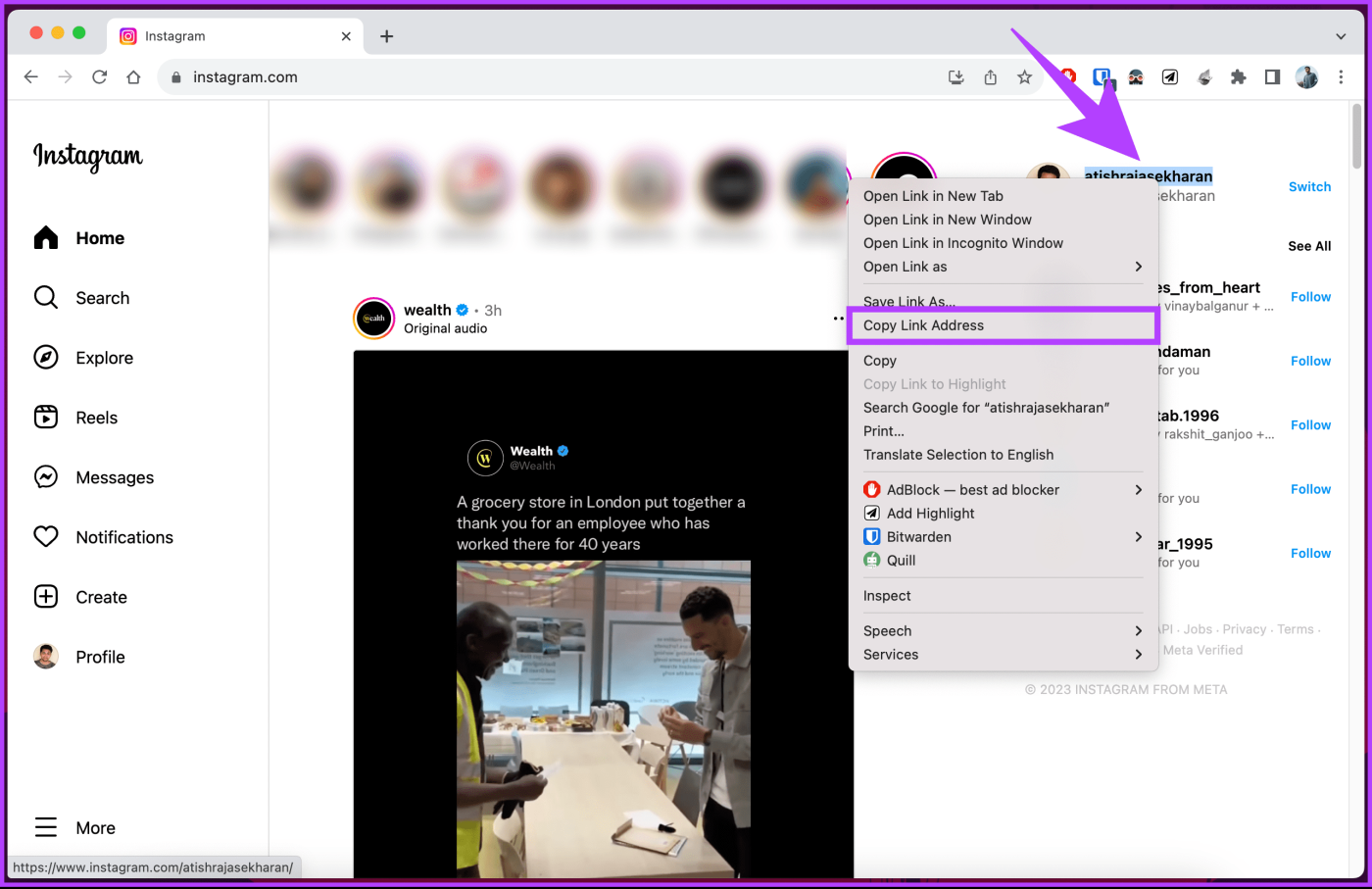
Los geht's. Sie haben den Link Ihres Instagram-Profils kopiert. Sie können den Link auf WhatsApp, X (ehemals Twitter), Reddit oder YouTube einfügen. Wenn Sie keinen Zugriff auf Ihren PC haben und dies auch über ein Mobiltelefon tun möchten, lesen Sie weiter.
Lesen Sie auch : So heben Sie die Synchronisierung von Kontakten von Instagram auf
So kopieren und senden Sie Ihren Instagram-Profillink auf Mobilgeräten
Wie auf einem Desktop können Sie den Link Ihres Instagram-Profils auch auf einem Mobiltelefon auf verschiedene Arten kopieren und teilen. Beginnen wir mit dem häufigsten.
Methode 1: Verwenden der Option „Profil teilen“.
Instagram bietet von Haus aus eine Möglichkeit, Ihr Profil mit anderen zu teilen. Unabhängig vom Betriebssystem Ihres Geräts bleiben die Schritte gleich. Folgen.
Schritt 1 : Starten Sie die Instagram-App auf Ihrem Android- oder iOS-Gerät. Tippen Sie unten rechts auf Ihr Profilbild, um Ihren Profilbildschirm zu öffnen.

Schritt 2 : Tippen Sie im Profil auf die Schaltfläche Profil teilen.
Schritt 3 : Auf dem neuen Bildschirm sehen Sie einen QR-Code. Tippen Sie auf Link kopieren, um den Link zu Ihrem Instagram-Profil zu erhalten.
Fügen Sie diesen Link nun in eine beliebige andere App oder Website ein. Darüber hinaus können Sie auf die Schaltfläche „Profil teilen“ tippen, um Ihr Profil als Beitrag in Ihren sozialen Medien zu teilen.

Methode 2: Durch Finden des Benutzernamens
Nun, Ihr Instagram-Profillink besteht aus drei Teilen: der Webadresse von Instagram (z. B. www.instagram.com), gefolgt von / und schließlich Ihrem Benutzernamen. Wenn Ihr Benutzername also CloudO3 ist, lautet der Link zu Ihrem Instagram-Profil www.instagram.com/guidingtech .
So finden Sie Ihren Benutzernamen und erhalten den Link zu Ihrem Profil.
Schritt 1 : Starten Sie die Instagram-App.
Schritt 2 : Tippen Sie unten rechts auf Ihr Profilbild, um Ihren Profilbildschirm zu öffnen.

Oben sehen Sie Ihren Benutzernamen.
Schritt 3 : Geben Sie beim Teilen Ihres Profils www.instagram.com/ ein und fügen Sie am Ende Ihren Benutzernamen ohne Leerzeichen hinzu.
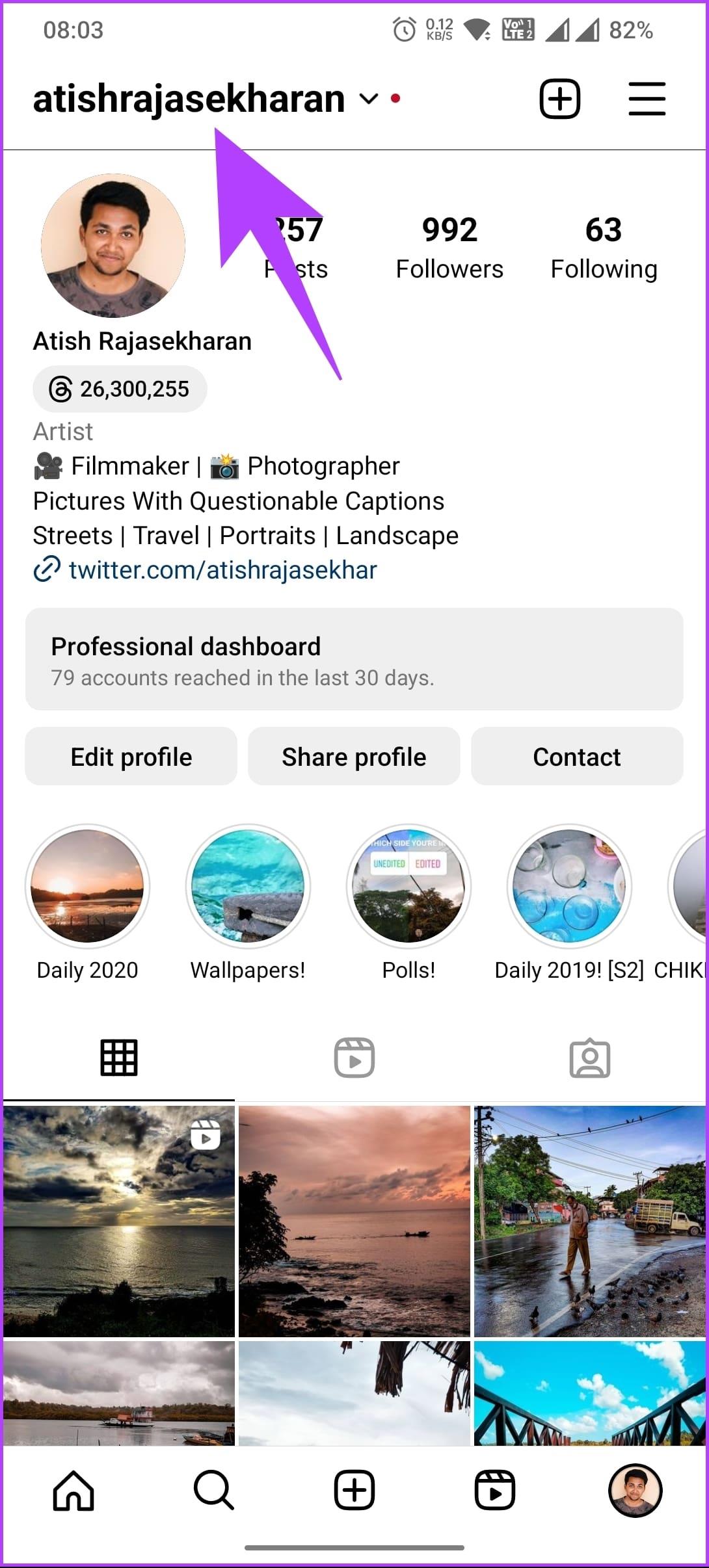
Methode 3: Durch Teilen des QR-Codes
Diese Methode generiert einen QR-Code für Ihr Profil, der problemlos mit anderen geteilt werden kann, die ihn scannen und anzeigen können, um Ihnen auf Instagram zu folgen.
Schritt 1 : Öffnen Sie Instagram auf Ihrem iPhone oder Android-Gerät und tippen Sie unten rechts auf Ihr Profilbild.

Schritt 2 : Tippen Sie auf das Symbol mit den drei horizontalen Linien in der oberen rechten Ecke und wählen Sie den QR-Code aus dem unteren Blatt aus.
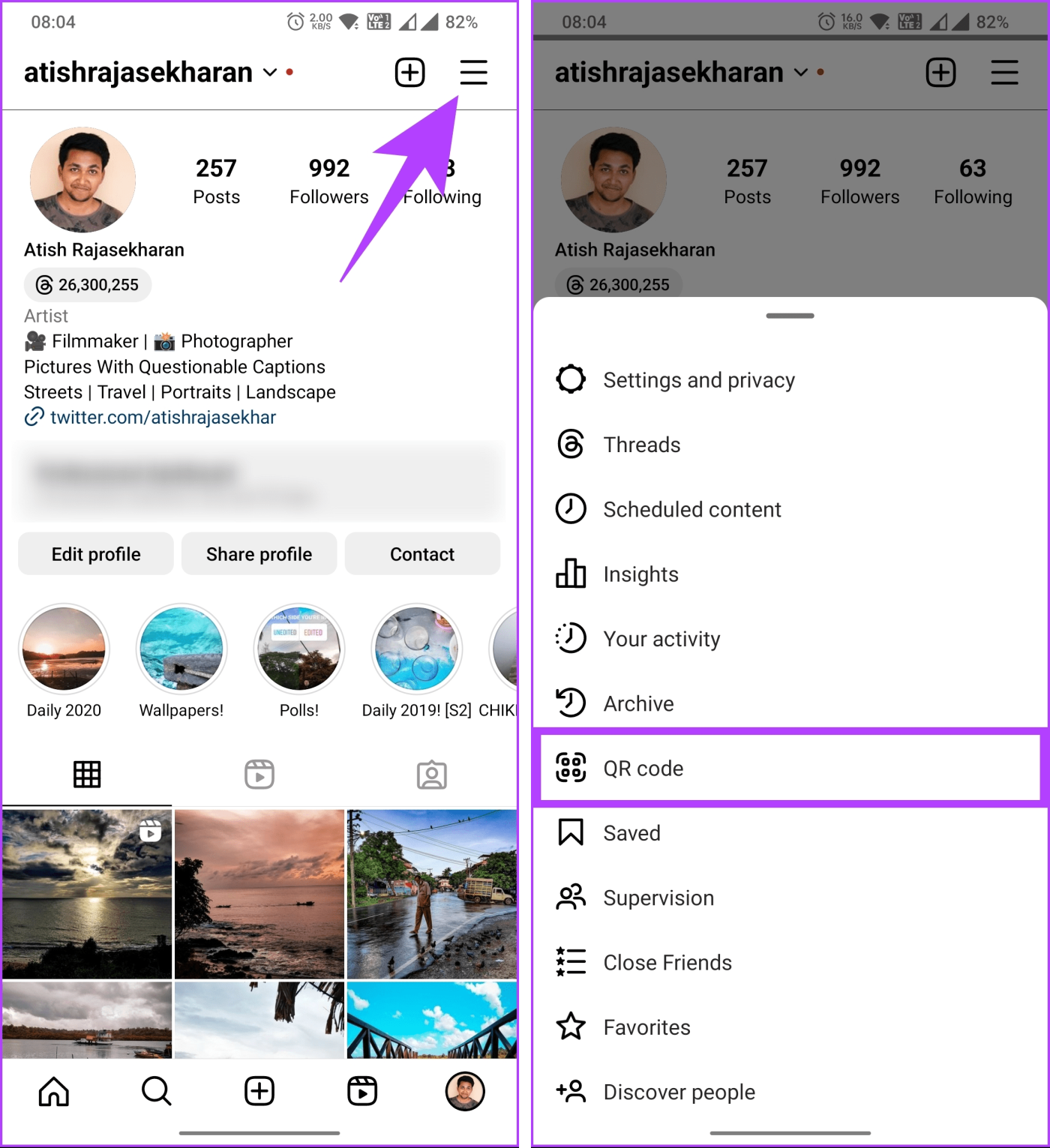
Schritt 3 : Sie sehen den QR-Code Ihres Profils. Sie können einen Screenshot erstellen oder auf das Profil „Teilen“ tippen, um es an andere zu senden.
Hinweis : Sie können den Hintergrundstil anpassen, indem Sie auf die Emoji-Schaltfläche oder den Bildschirm tippen, um zwischen den Optionen zu wechseln.
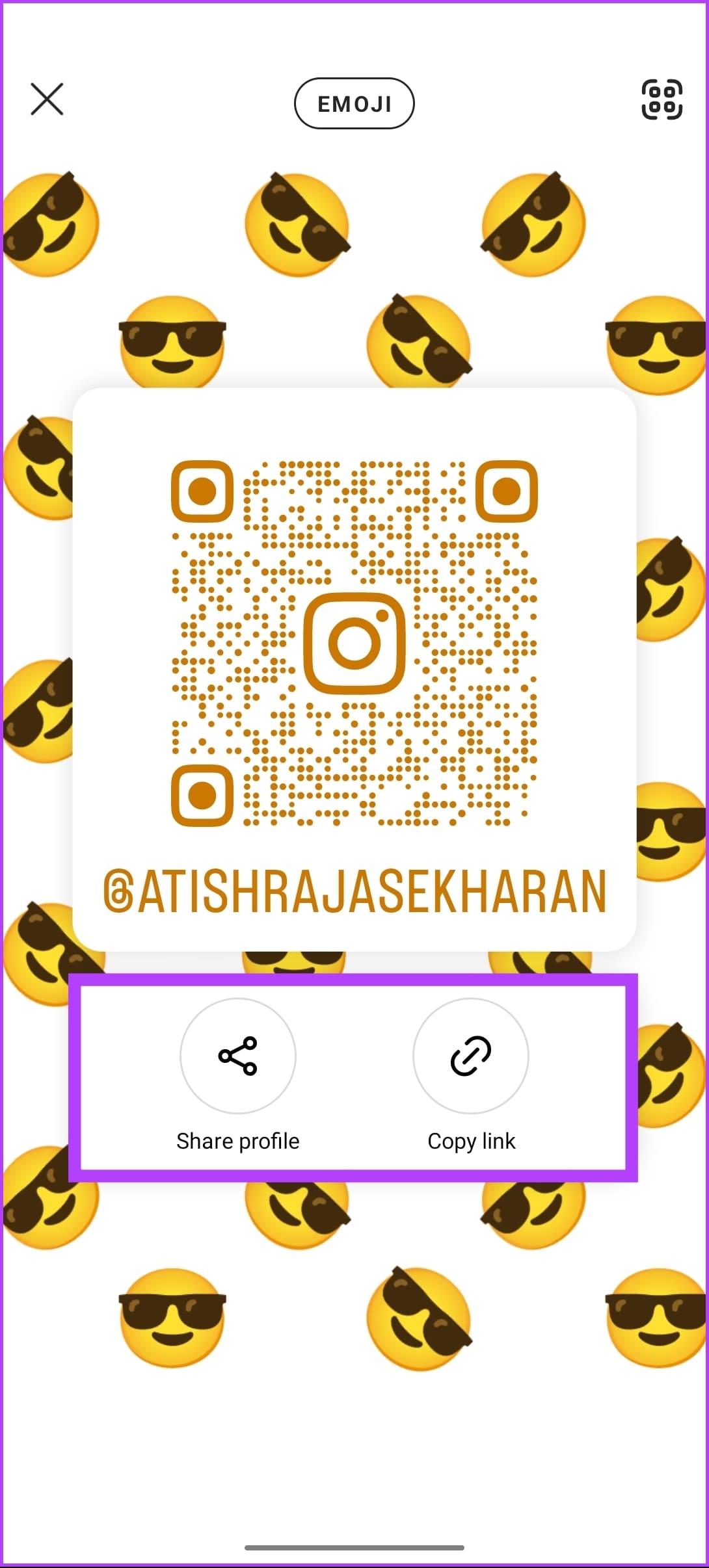
Das ist es. Sie haben Ihren Instagram-Profillink erfolgreich mit anderen geteilt. Wenn Sie den Profillink einer anderen Person teilen möchten, fahren Sie mit dem nächsten Abschnitt fort.
Lesen Sie auch : So speichern Sie Entwürfe auf Instagram, greifen darauf zu oder löschen sie
Suchen und kopieren Sie den Profillink einer anderen Person
So wie Sie Ihren Profillink finden und teilen, können Sie auch das Profil einer anderen Person auf Instagram teilen. Folge den Anweisungen unten.
Schritt 1 : Starten Sie die mobile Instagram-App.
Schritt 2 : Gehen Sie in der Suche oder in der Follower-/Folgeliste zu dem Profil, das Sie teilen möchten.
Schritt 3 : Tippen Sie im Profil einer anderen Person auf das Dreipunktsymbol in der oberen rechten Ecke. Wählen Sie im unteren Blatt „Profil-URL kopieren“.
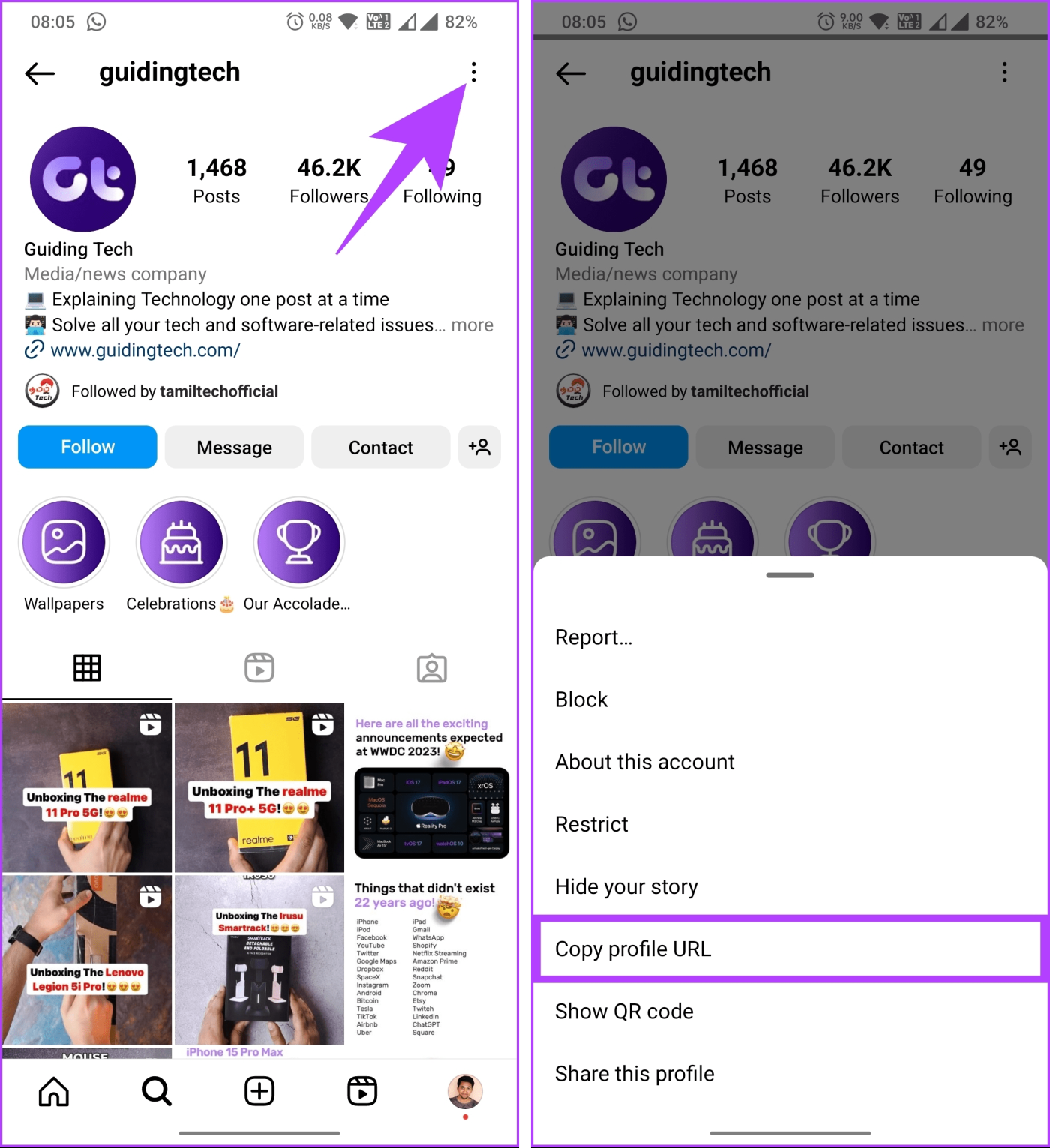
Die Instagram-Profil-URL wird in die Zwischenablage Ihres Telefons kopiert; Fügen Sie es ein, wo immer Sie möchten.
So teilen Sie einen Instagram-Profillink in DM
Es gibt hauptsächlich zwei Möglichkeiten, den Link zu Ihrem Instagram-Profil in einer Direktnachricht zu teilen. Beginnen wir mit der einfachsten Variante. Folgen.
Methode 1: Durch Kopieren und Einfügen des Links
Schritt 1 : Kopieren Sie Ihren Profillink oder den Profillink einer anderen Person mit einer der oben genannten Methoden. Öffnen Sie dann die Nachricht dort, wo Sie sie teilen möchten.
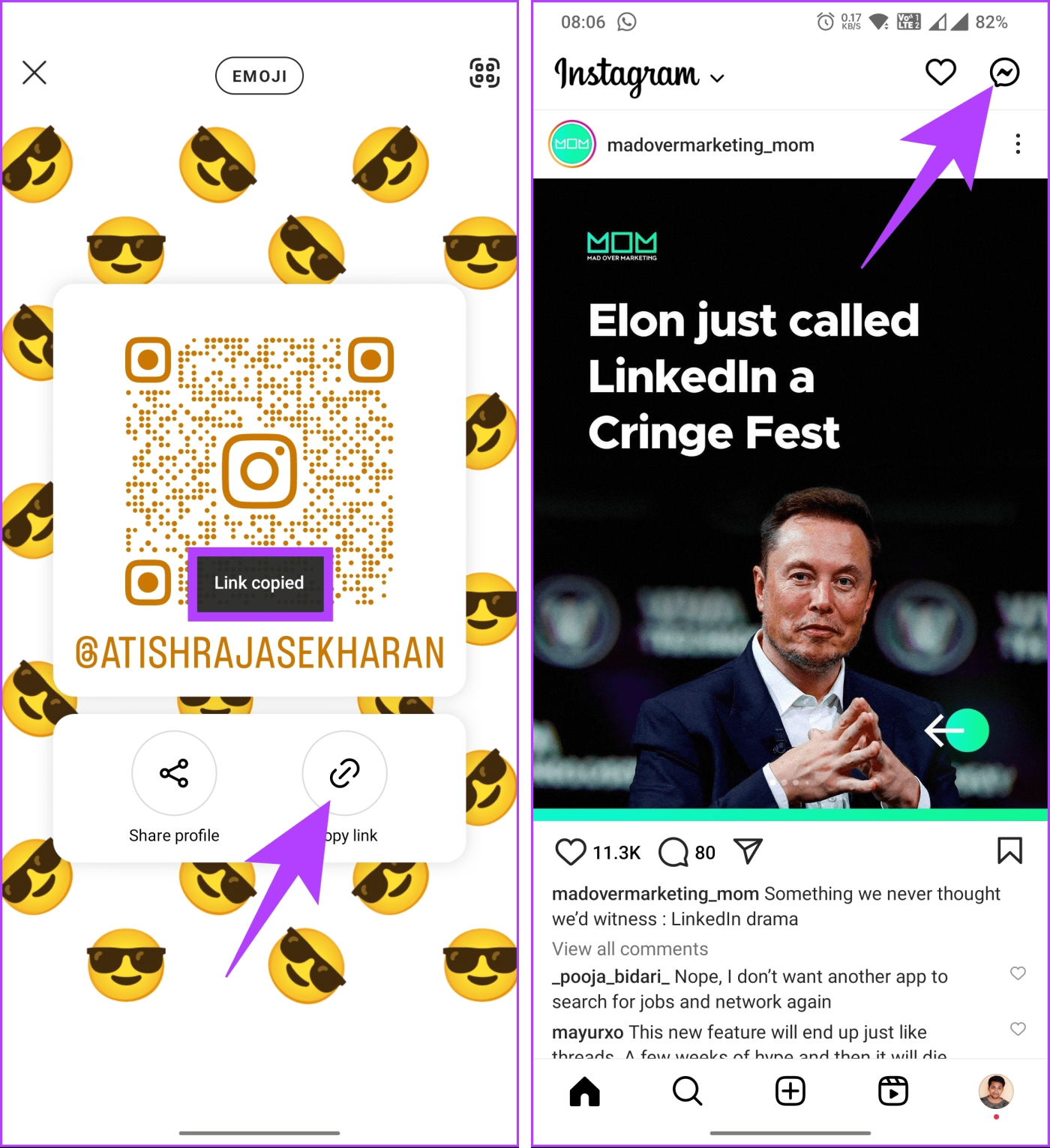
Schritt 2 : Berühren und halten Sie und wählen Sie „Einfügen“ aus dem Menü im Nachrichtenfeld. Sobald es hinzugefügt wurde, tippen Sie auf die Schaltfläche „Senden“, um es zu teilen.
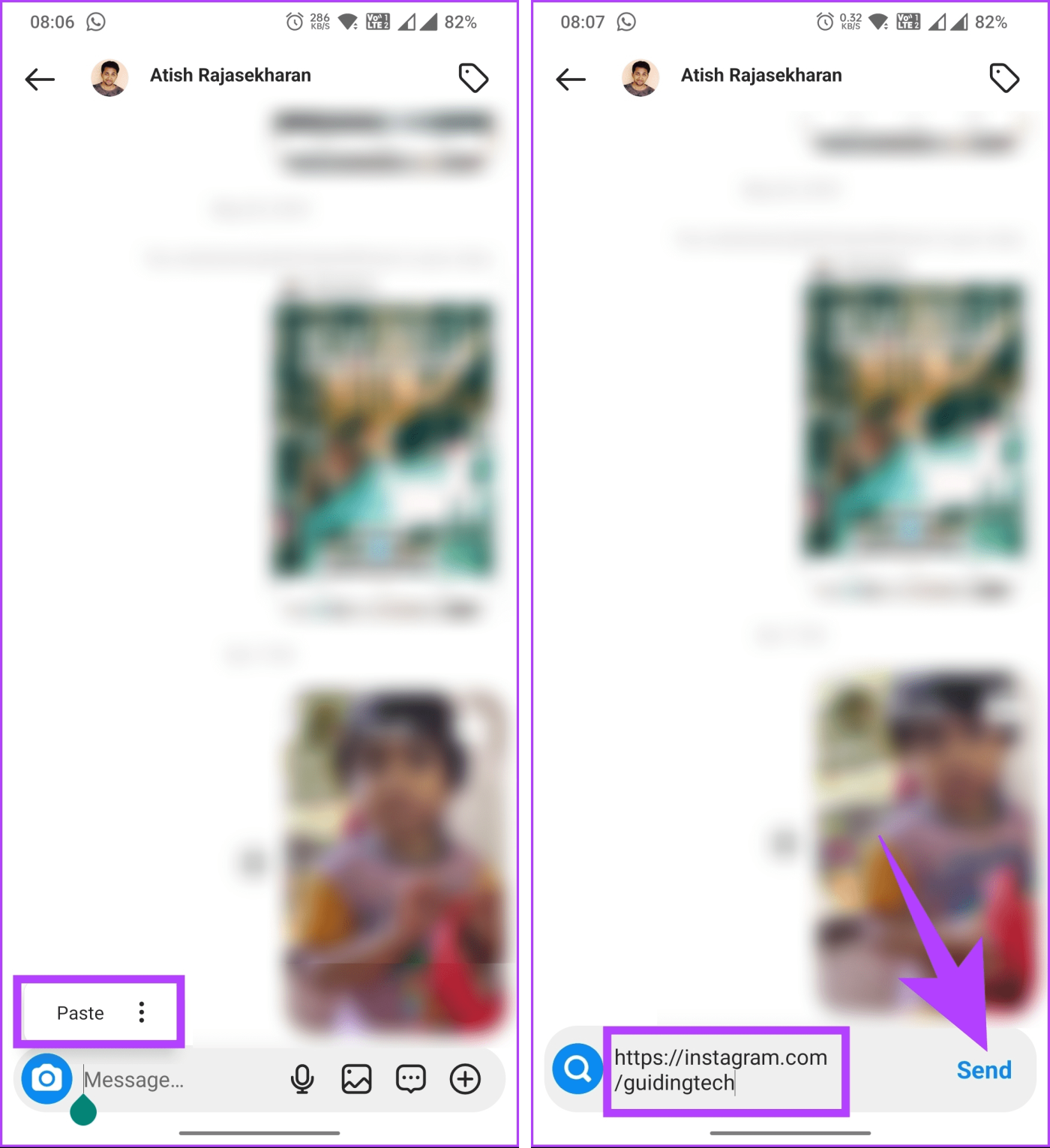
Methode 2: Verwenden des Freigabeprofils
Schritt 1 : Starten Sie die Instagram-App. Gehen Sie in der Suche oder in der Follower-/Folgeliste zu dem Profil, das Sie teilen möchten.

Schritt 2 : Tippen Sie auf das Dreipunktsymbol in der oberen rechten Ecke. Wählen Sie im unteren Blatt „Dieses Profil teilen“.

Schritt 3 : Auf dem unteren Blatt sehen Sie eine Personenliste. Suchen Sie die Person, mit der Sie den Link teilen möchten, und klicken Sie neben ihrem Namen auf die Schaltfläche „Senden“.
Hinweis : Wenn Sie die Person nicht finden können, tippen Sie auf das Suchfeld und geben Sie ihren Namen oder Benutzernamen ein.
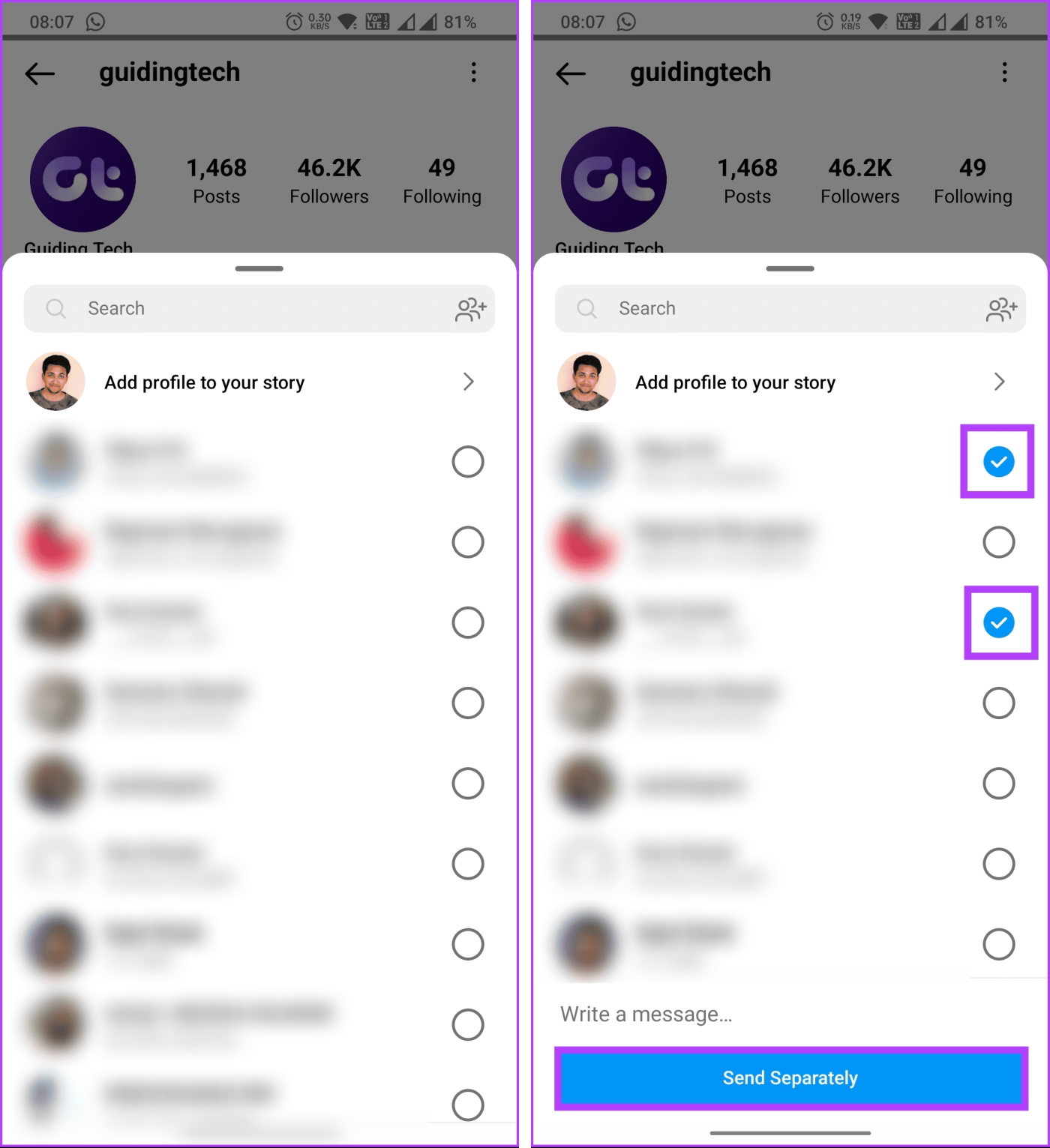
Los geht's. Sie haben den Profillink erfolgreich geteilt. Wenn Sie es stattdessen in Ihrer Geschichte teilen möchten, lesen Sie weiter.
Lesen Sie auch : Einfache Möglichkeiten, mehrere Links zur Instagram-Biografie hinzuzufügen
So teilen Sie ein Profil in einer Instagram-Story
Ähnlich wie beim Teilen eines Profils in Nachrichten gibt es mehrere Möglichkeiten, ein Profil in der Instagram Story zu teilen. Beginnen wir mit der gebräuchlichsten Methode.
Methode 1: Mithilfe der Funktion „Profil teilen“.
Schritt 1 : Öffnen Sie die Instagram-App. Gehen Sie in der Suche oder in der Follower-/Folgeliste zu dem Profil, das Sie teilen möchten.

Schritt 2 : Tippen Sie auf das Dreipunktsymbol in der oberen rechten Ecke. Wählen Sie im unteren Blatt „Dieses Profil teilen“.

Schritt 3 : Tippen Sie nun auf „Profil zu Ihrer Story hinzufügen“. Sie können den Hintergrund, das Aussehen und die Veröffentlichung anpassen.
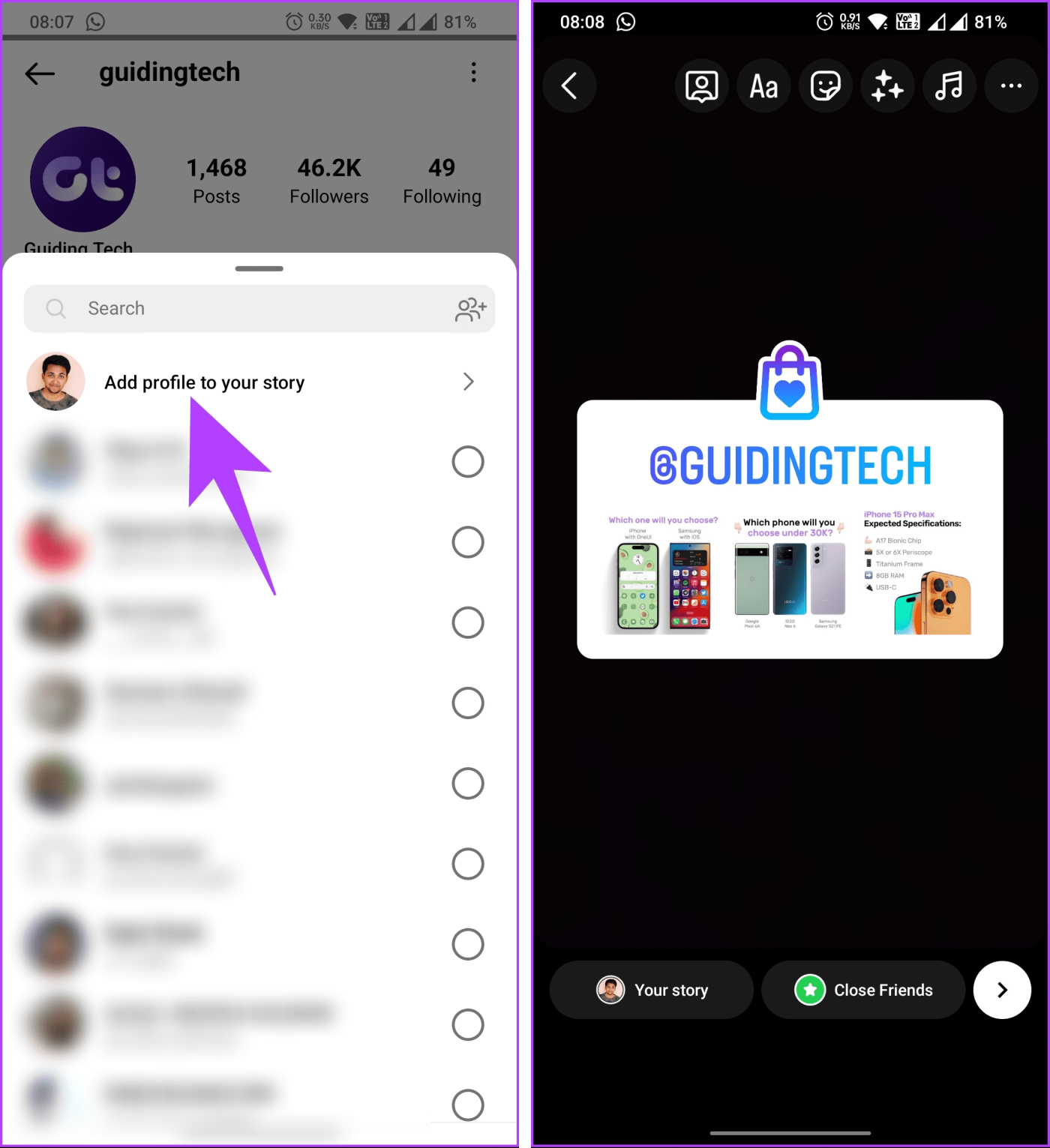
Hier hast du es. Das Profil, das Sie teilen möchten, wird Ihrer Story hinzugefügt, damit andere darauf tippen und ihm folgen können. Diese Methode wird sehr bevorzugt, um jemanden zu bewerben oder Ihrem Publikum vorzustellen.
Methode 2: Durch Kopieren des Links
So fügen Sie schnell Links zu Ihren Instagram Stories hinzu.
Schritt 1 : Suchen und kopieren Sie den IG-Profil-Link mit den oben genannten Methoden. Sobald der Link kopiert ist, gehen Sie zu Ihrem Instagram-Feed und tippen Sie oben links auf Ihre Story.
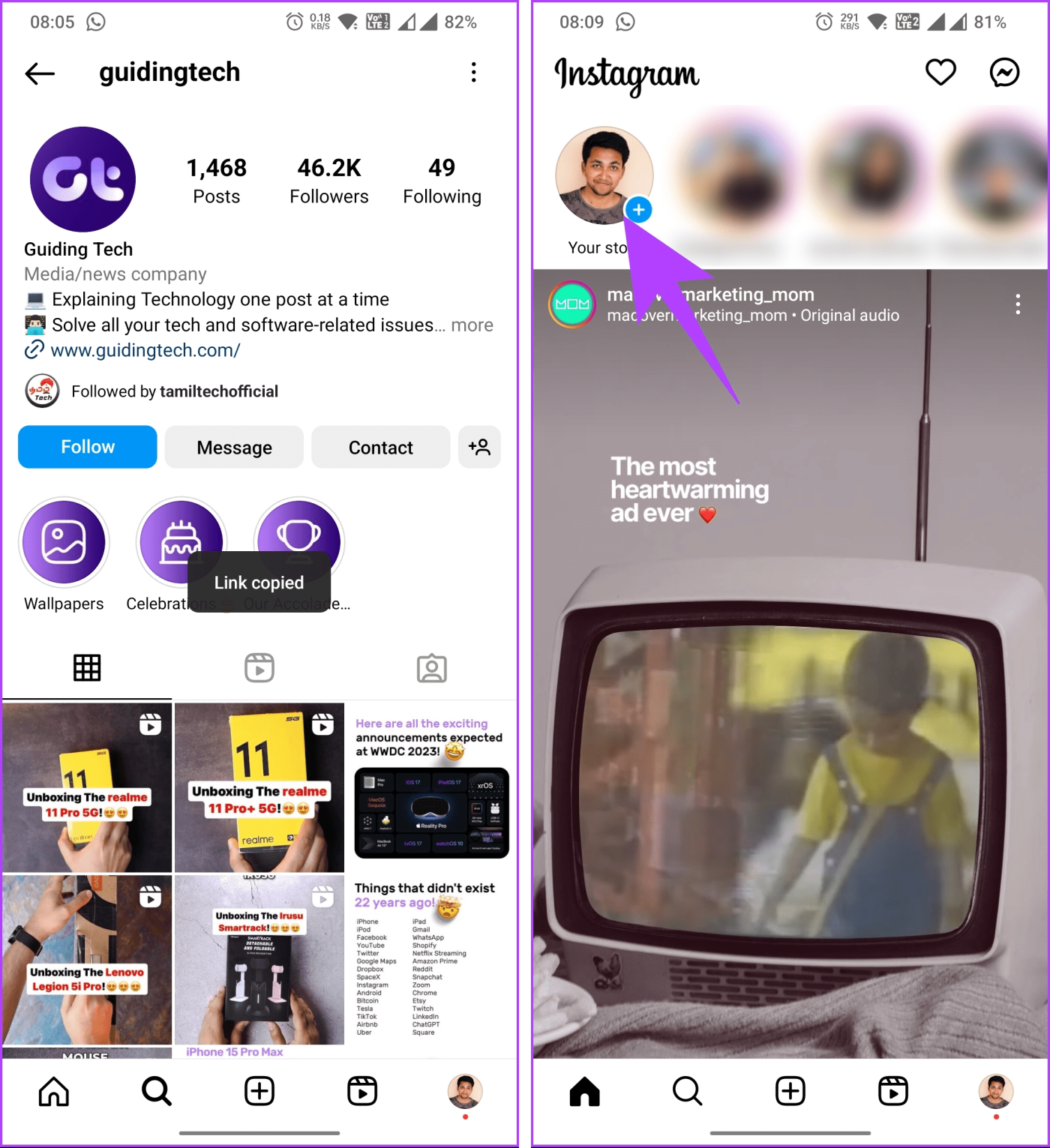
Schritt 2 : Tippen Sie im Bildschirm „Zur Story hinzufügen“ auf Kamera.
Schritt 3 : Nehmen Sie nun ein neues Bild auf oder wählen Sie eines aus Ihrer Galerie aus.
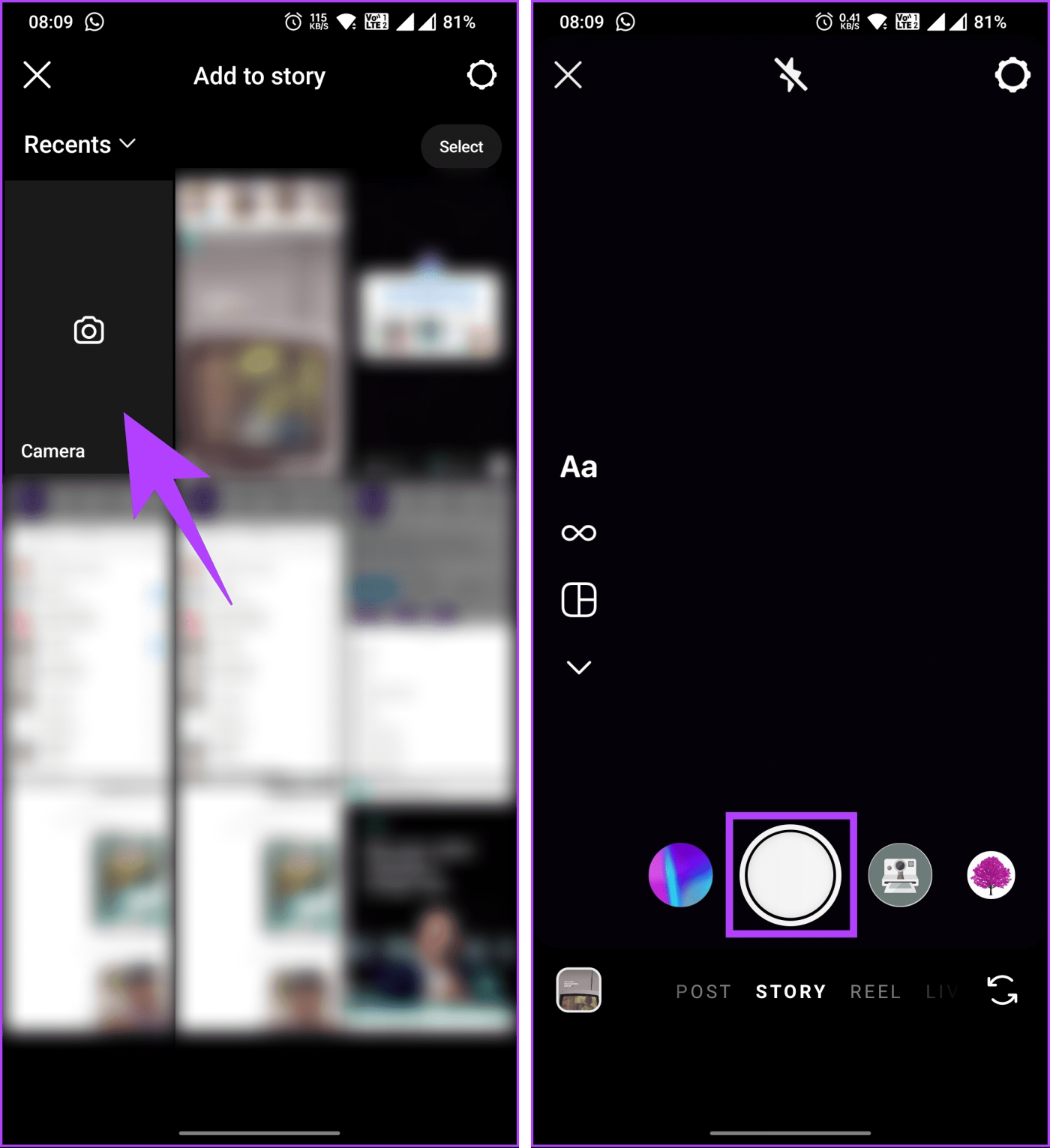
Schritt 3: Passen Sie die Story an und tippen Sie oben auf das Sticker-Symbol. Wählen Sie im unteren Blatt „Link“ aus.
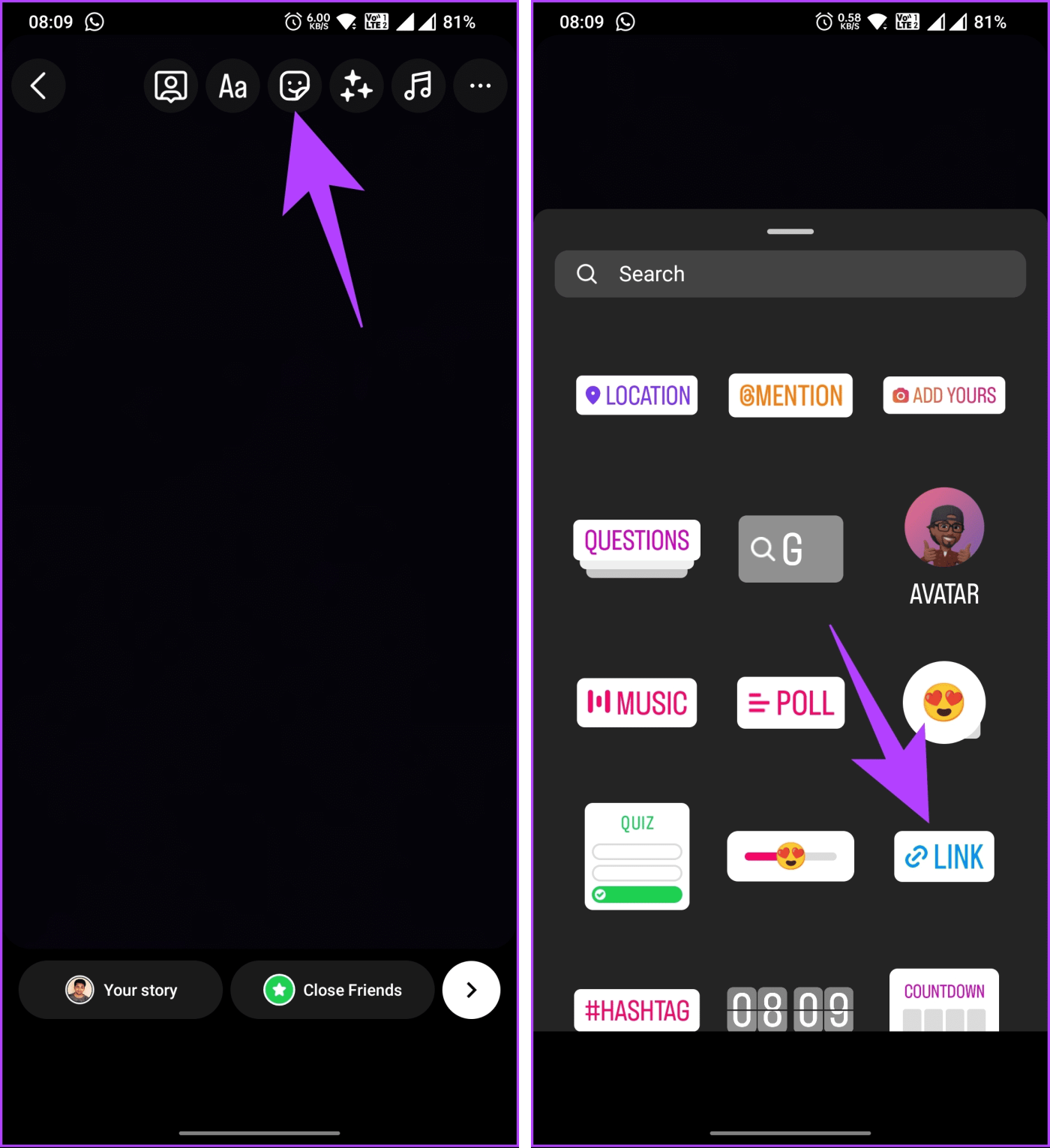
Schritt 4 : Fügen Sie nun den zuvor kopierten Profillink ein und klicken Sie auf „Fertig“.
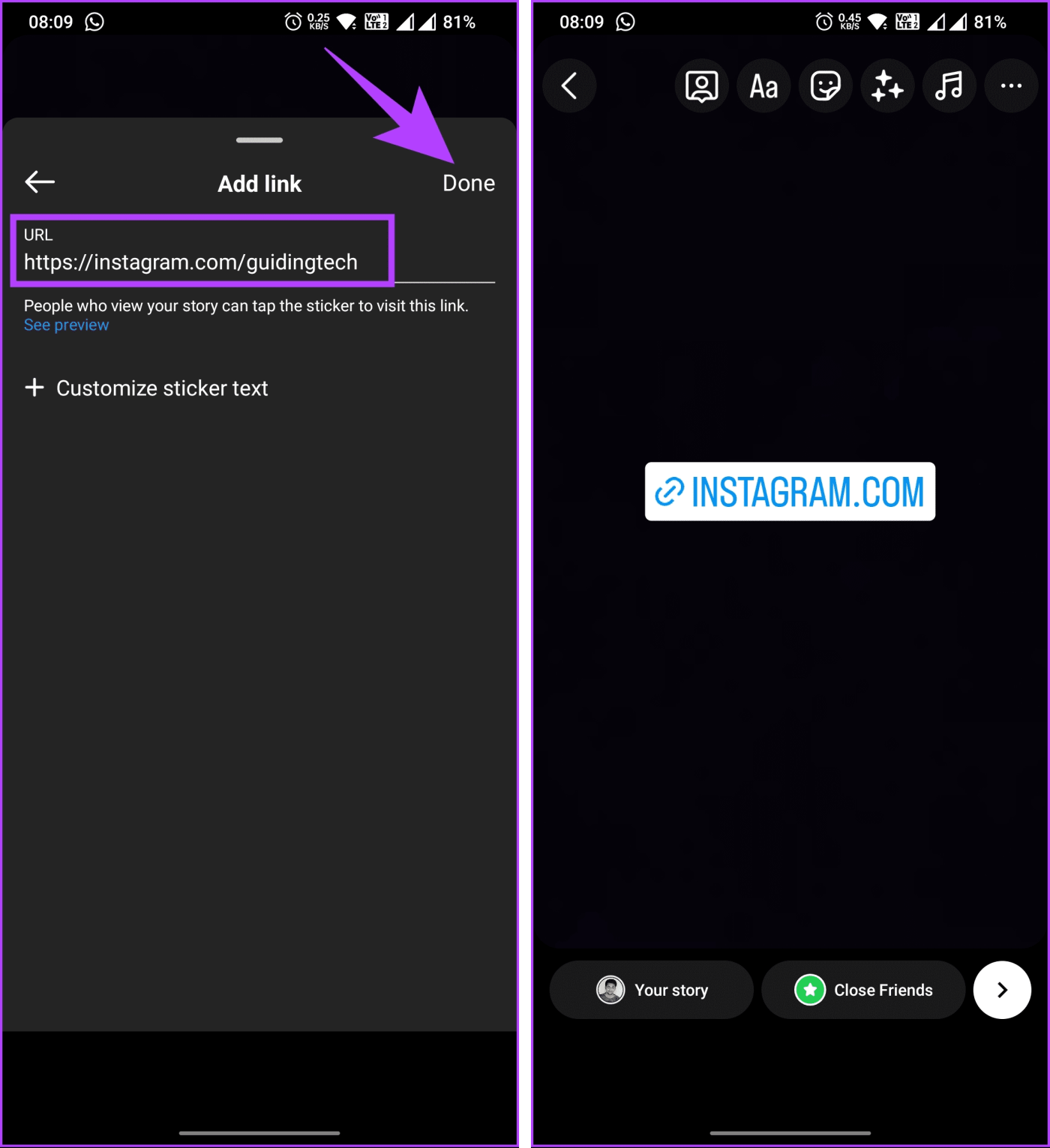
Sobald Sie die Geschichte geändert oder angepasst haben, veröffentlichen Sie sie, damit Ihre Follower das geteilte Profil besuchen können. Wenn Sie das Profil nicht auf Instagram, sondern auf WhatsApp teilen möchten, lesen Sie weiter.
So teilen Sie den Instagram-Profillink auf WhatsApp
Schritt 1 : Suchen und kopieren Sie den Instagram-Profillink, den Sie auf WhatsApp teilen möchten, mit einer der oben genannten Methoden.
Schritt 2 : Starten Sie die WhatsApp-App und gehen Sie zum Abschnitt „Status“.
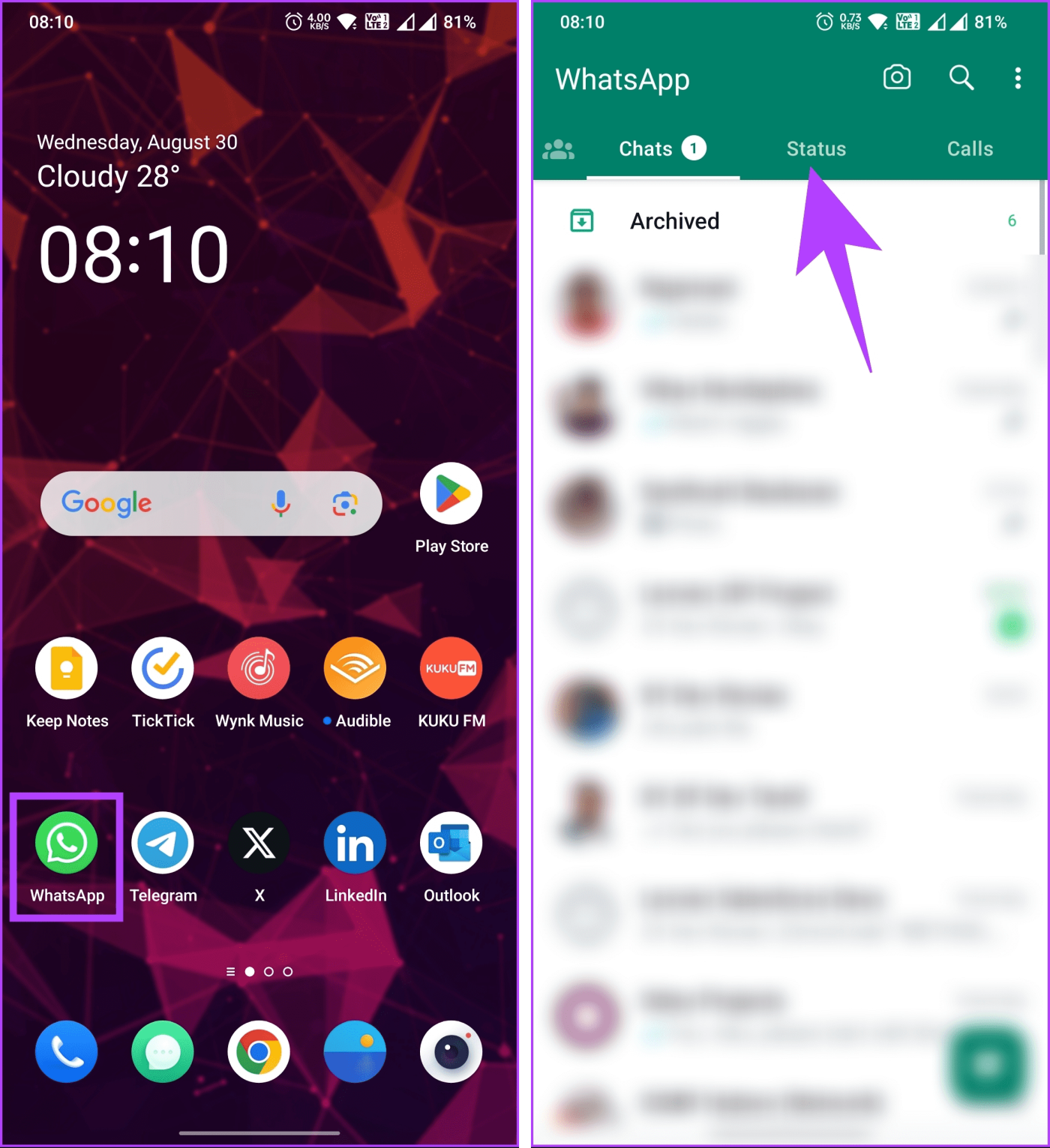
Schritt 3 : Tippen Sie auf das schwebende Stiftsymbol in der unteren linken Ecke.
Hinweis : Wenn Sie iOS verwenden, tippen Sie auf das Stiftsymbol neben „Mein Status“.
Schritt 4 : Fügen Sie den kopierten Link in das Textfeld „Geben Sie einen Status ein“ im nächsten Bildschirm ein. Passen Sie den Schriftstil und die Farbe an und tippen Sie auf das Senden-Symbol, um Ihren WhatsApp-Status zu veröffentlichen.
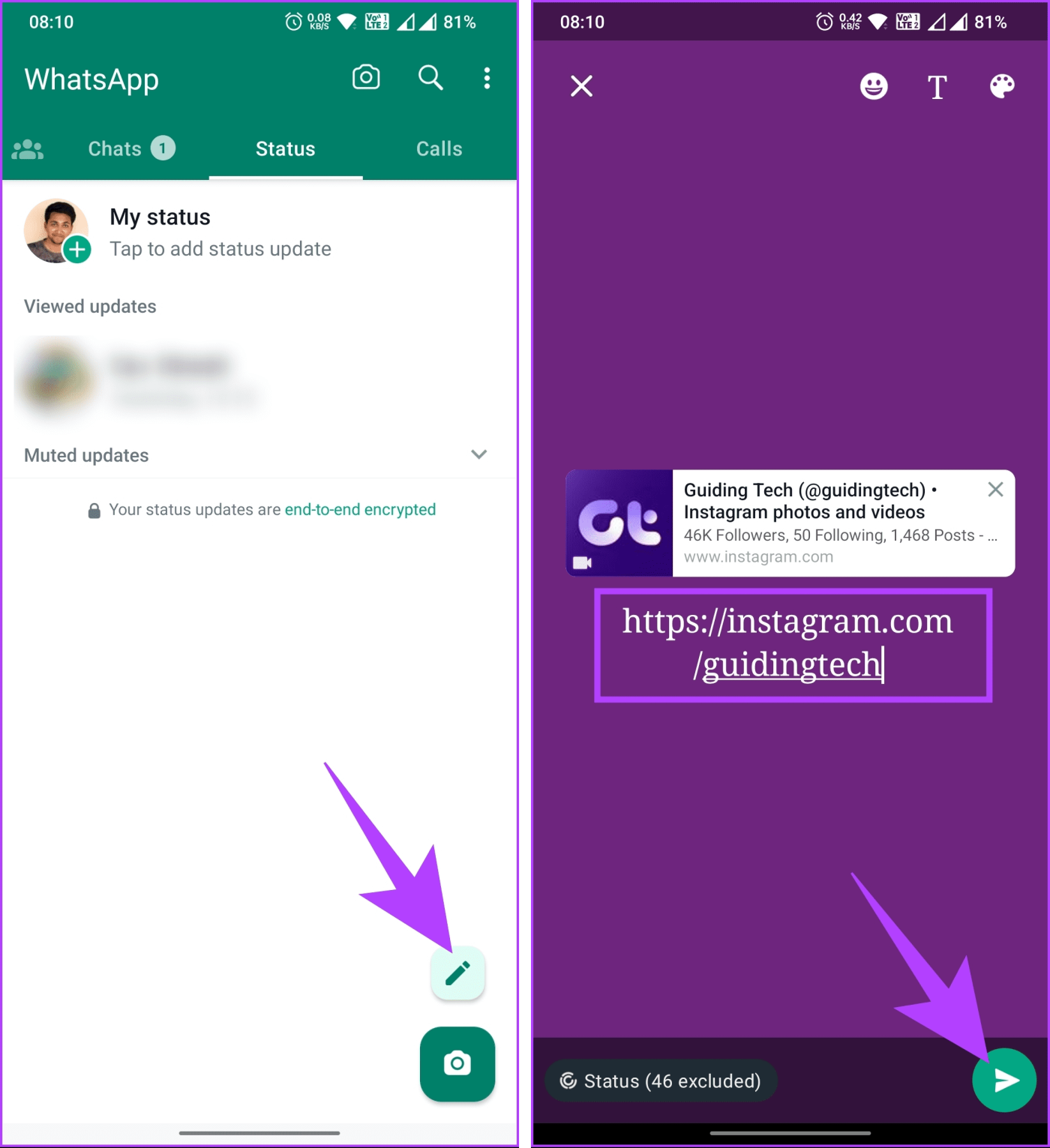
Los geht's. Sie haben Ihren Instagram-Profillink erfolgreich auf WhatsApp geteilt. Um den Instagram-Profillink auf Facebook zu teilen, müssen Sie Instagram mit Ihrer Facebook-Seite und Ihrem Facebook-Profil verknüpfen und eine Story mit einer bestimmten Auswahl veröffentlichen.
FAQs zum Teilen Ihres Instagram-Profil-Links
1. Kann ich verfolgen, wer auf den Link zu meinem Instagram-Profil geklickt hat?
Ja, Sie können mit verschiedenen Methoden wie Instagram Insights, Google Analytics, Facebook Pixel oder Link-Shortenern verfolgen, wer auf den Link Ihres Instagram-Profils geklickt hat. Jede Methode hat je nach Ihren Zielen und Vorlieben Vor- und Nachteile.
2. Kann ich meinen Instagram-Profillink in einem Kommentar zum Beitrag einer anderen Person teilen?
Nein, Sie können Ihren Instagram-Profillink nicht in einem Kommentar zum Beitrag einer anderen Person teilen. Instagram erlaubt Ihnen nicht, Links in den Beschreibungs- oder Kommentarbereich einzufügen. Wenn Sie einen Link hinzufügen, wird dieser als einfacher Text eingefügt und Benutzer müssen die URL kopieren und in ihren jeweiligen Browser einfügen, um auf diese Links zuzugreifen.
3. Benachrichtigt Instagram, wenn Sie das Profil einer Person teilen?
Nein, Instagram benachrichtigt die Person nicht, wenn Sie ihr Profil teilen. Benutzer werden nur benachrichtigt, wenn Sie sie in Ihrer Story markieren.
Teilen Sie Ihren Instagram-Handle
Wenn Sie die in diesem Artikel beschriebenen Schritte befolgen, können Sie Ihren Instagram-Profillink getrost mit Freunden, Followern, potenziellen Mitarbeitern und allen, die neugierig sind, Sie besser kennenzulernen, teilen. Viel Spaß beim Teilen! Vielleicht möchten Sie auch lesen, wie Sie Ihre Instagram-Freunde in Threads finden und ihnen folgen .

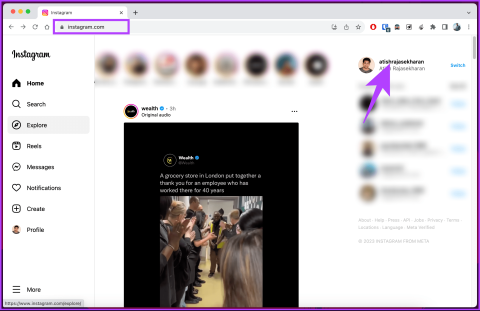
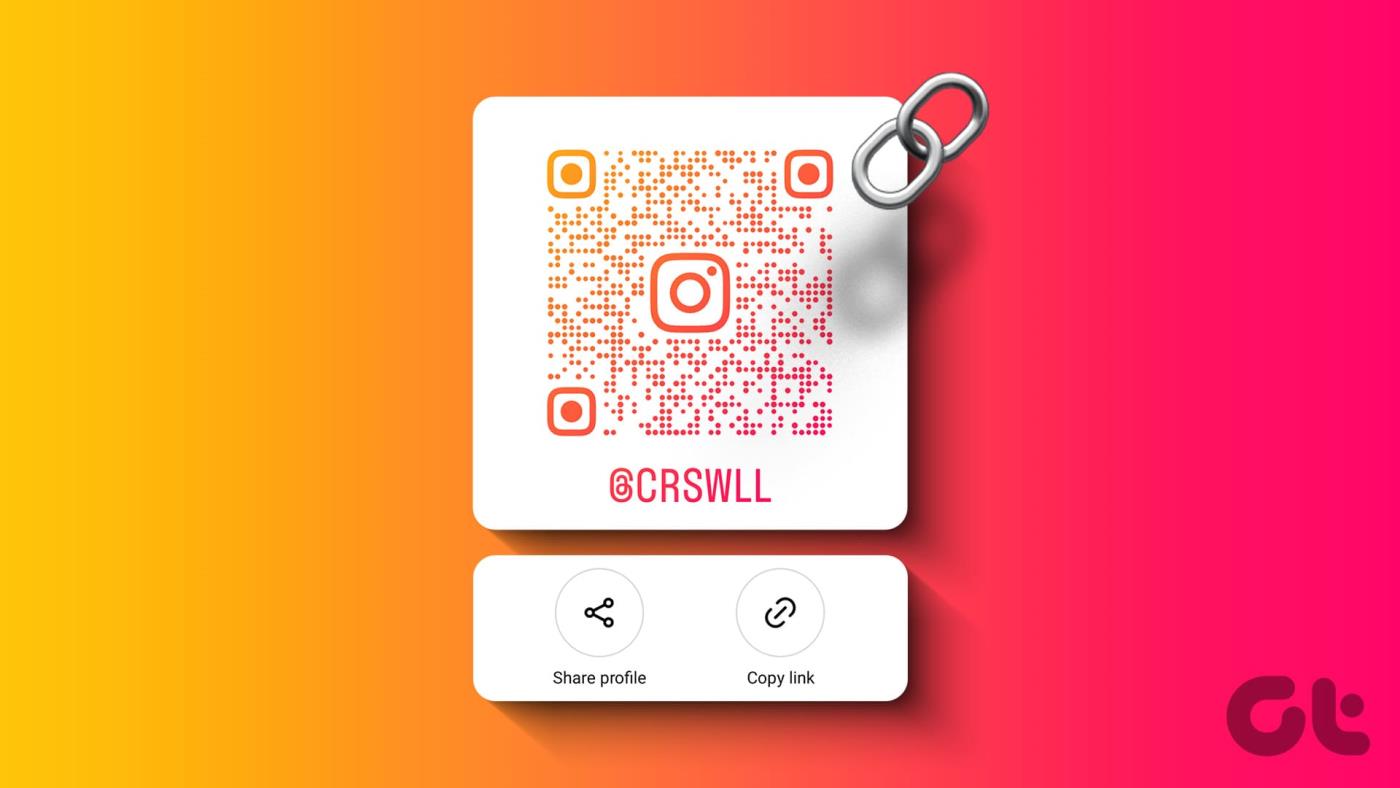
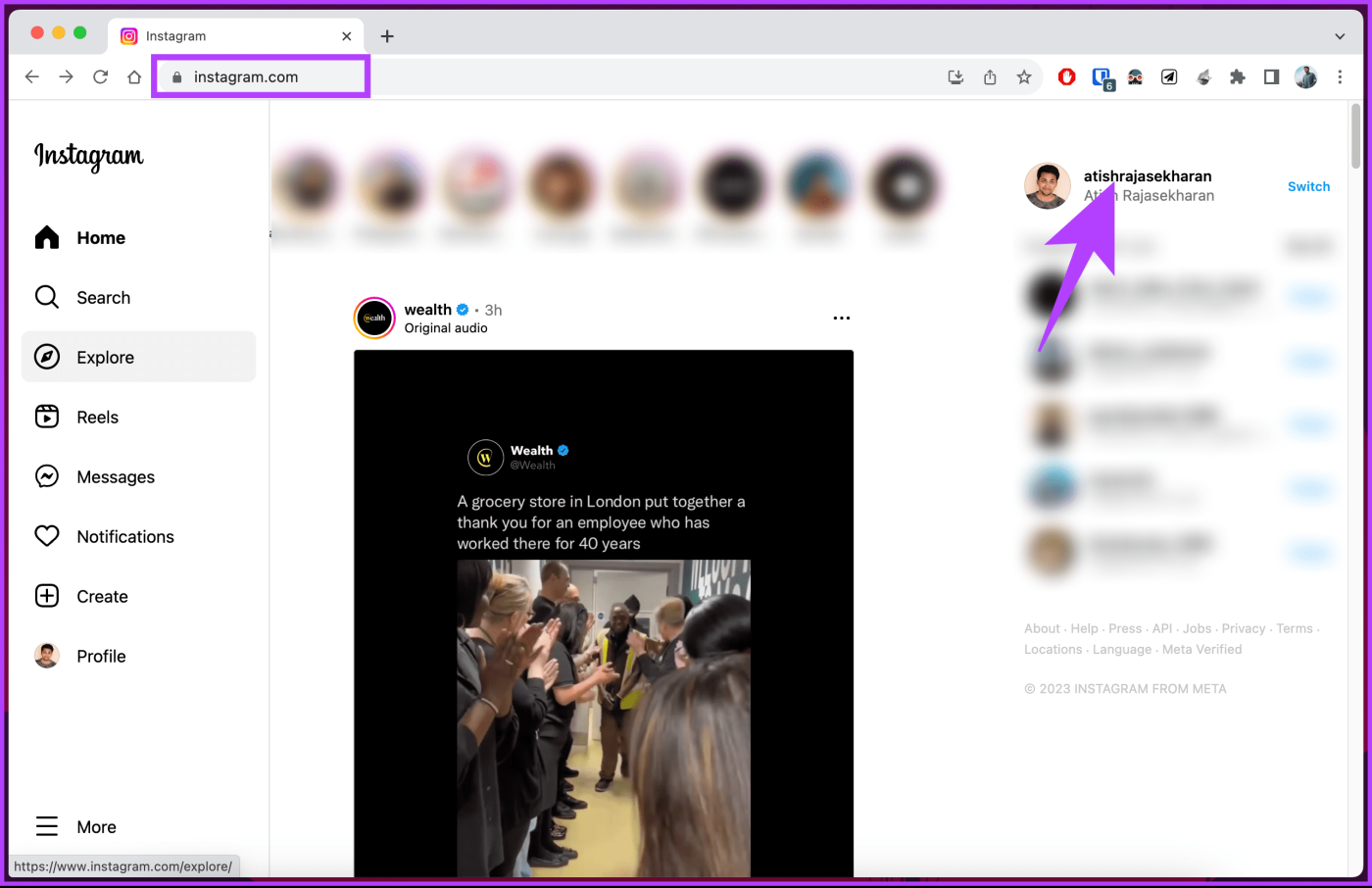
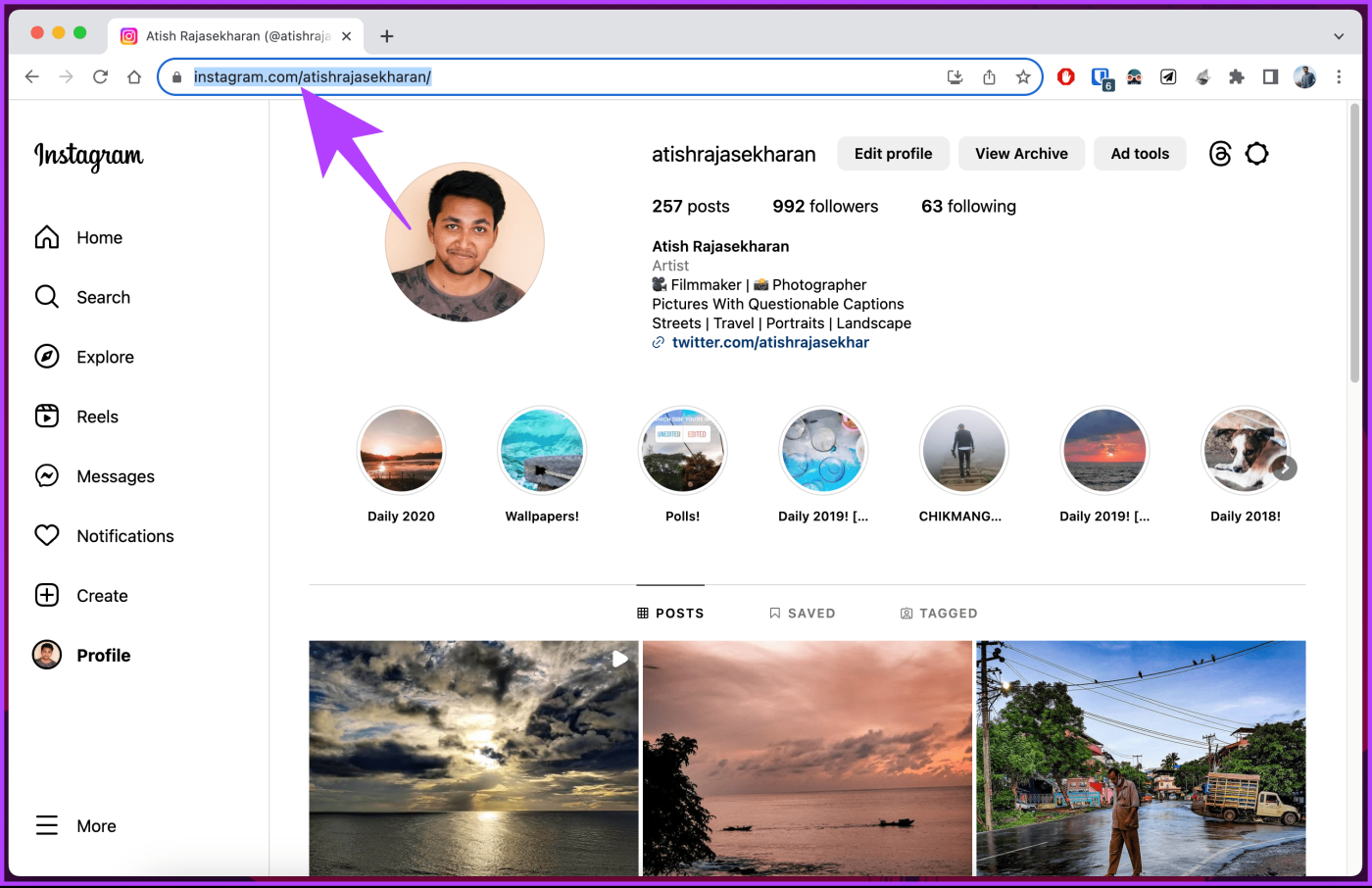
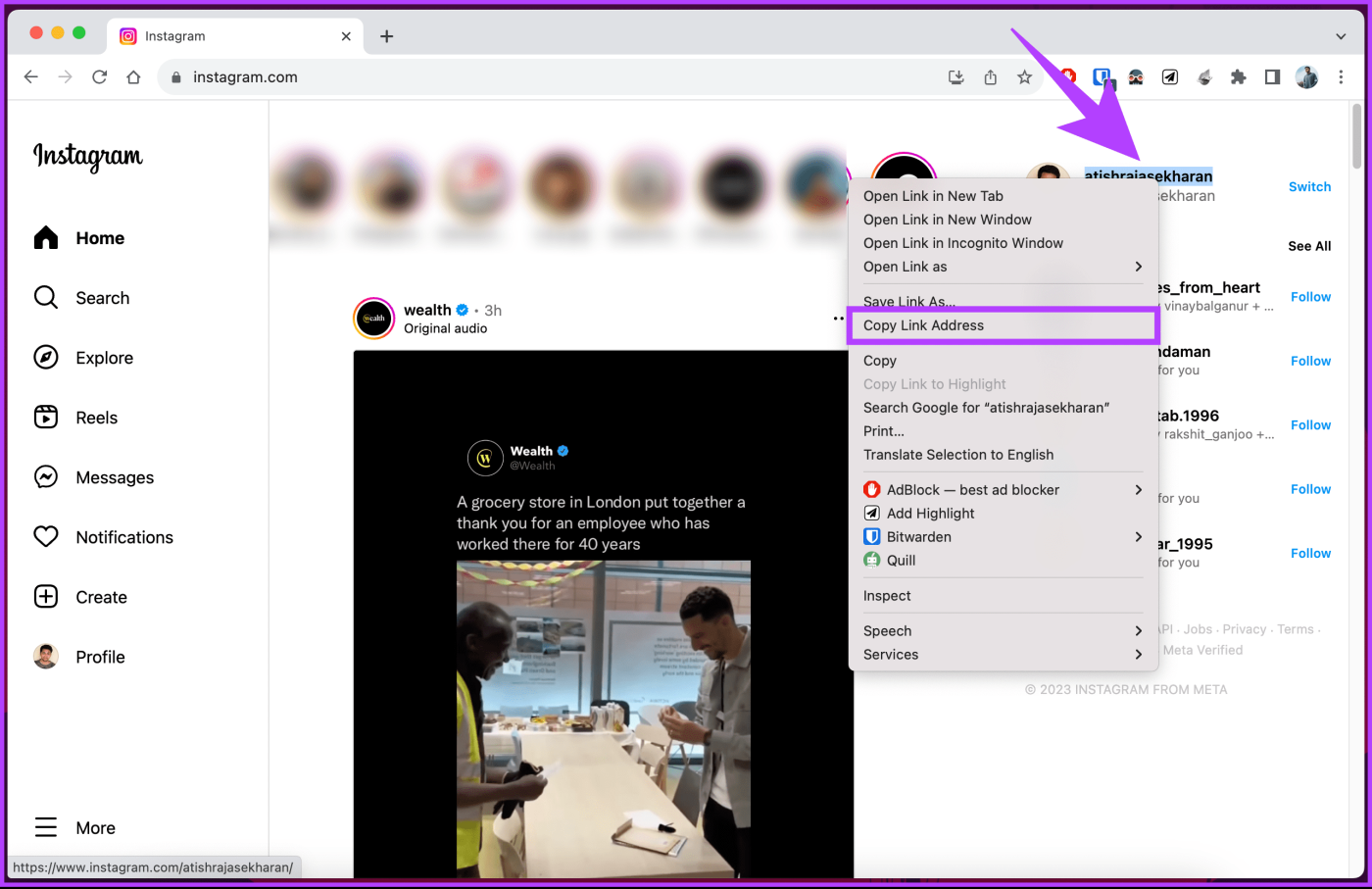


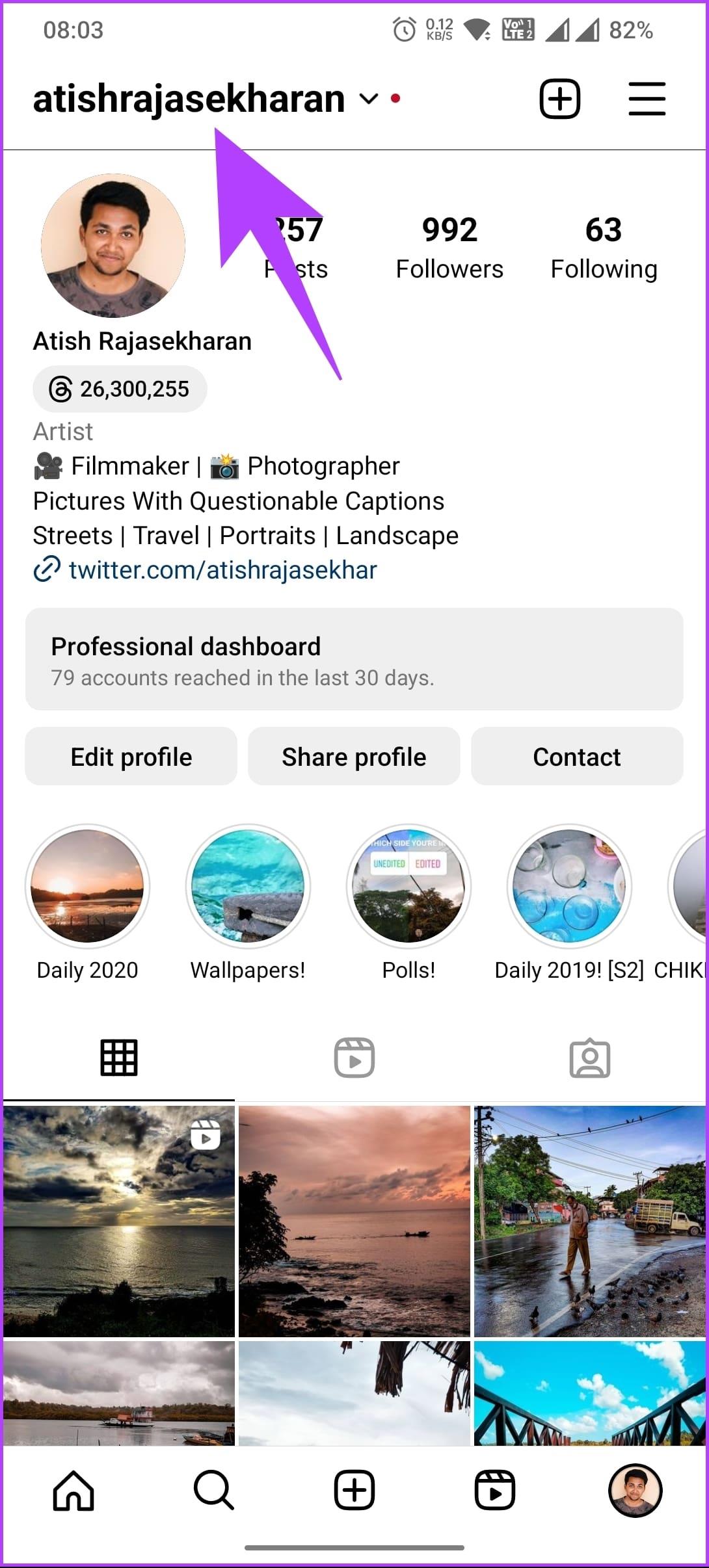
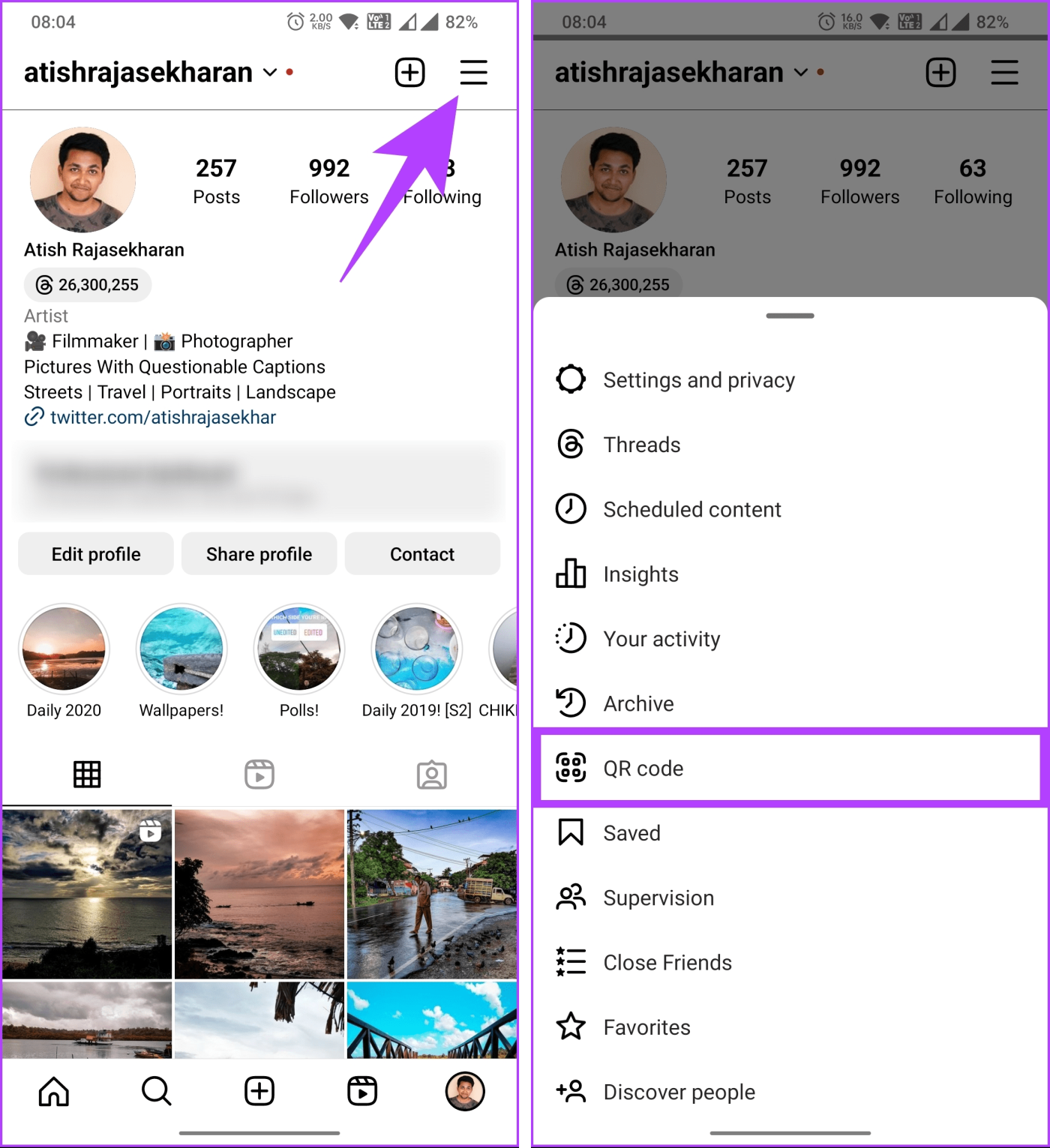
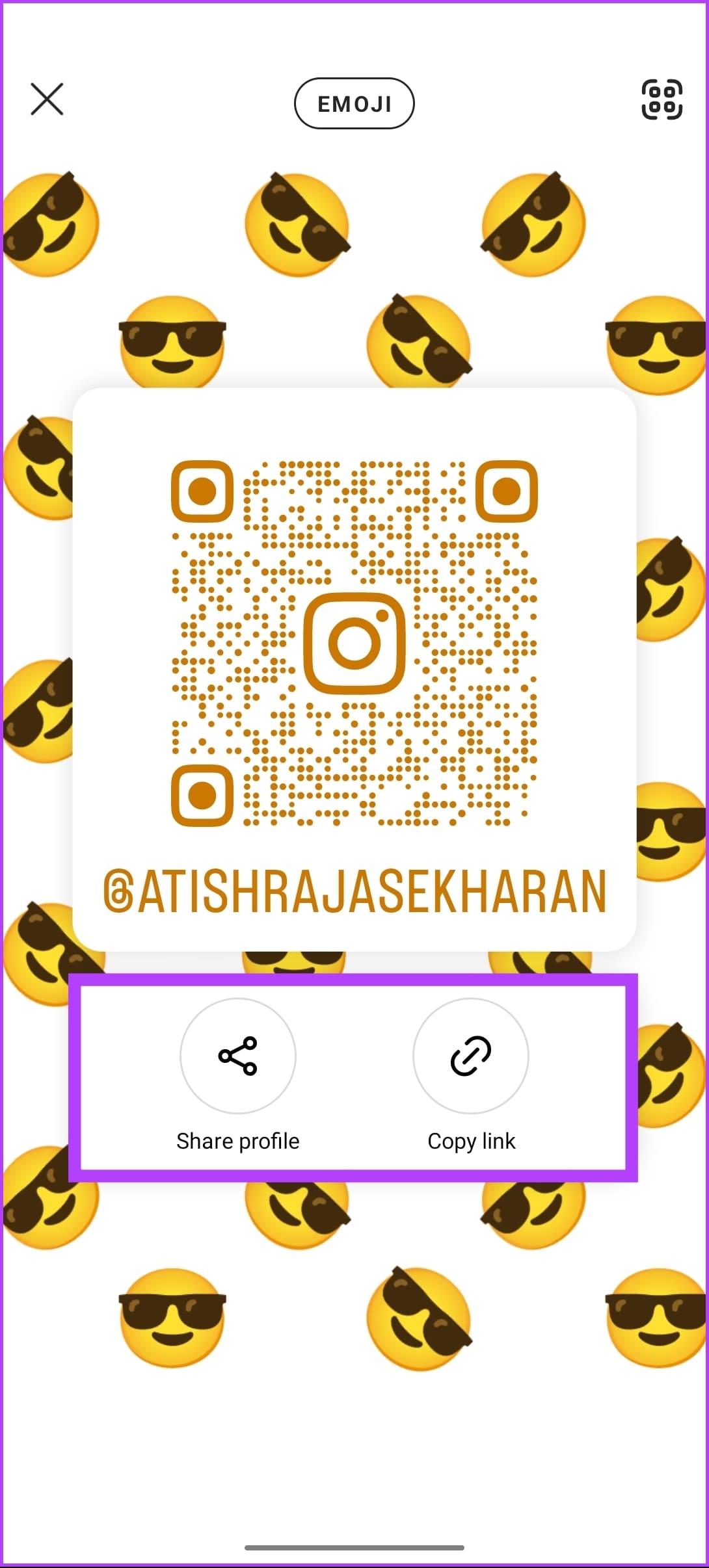
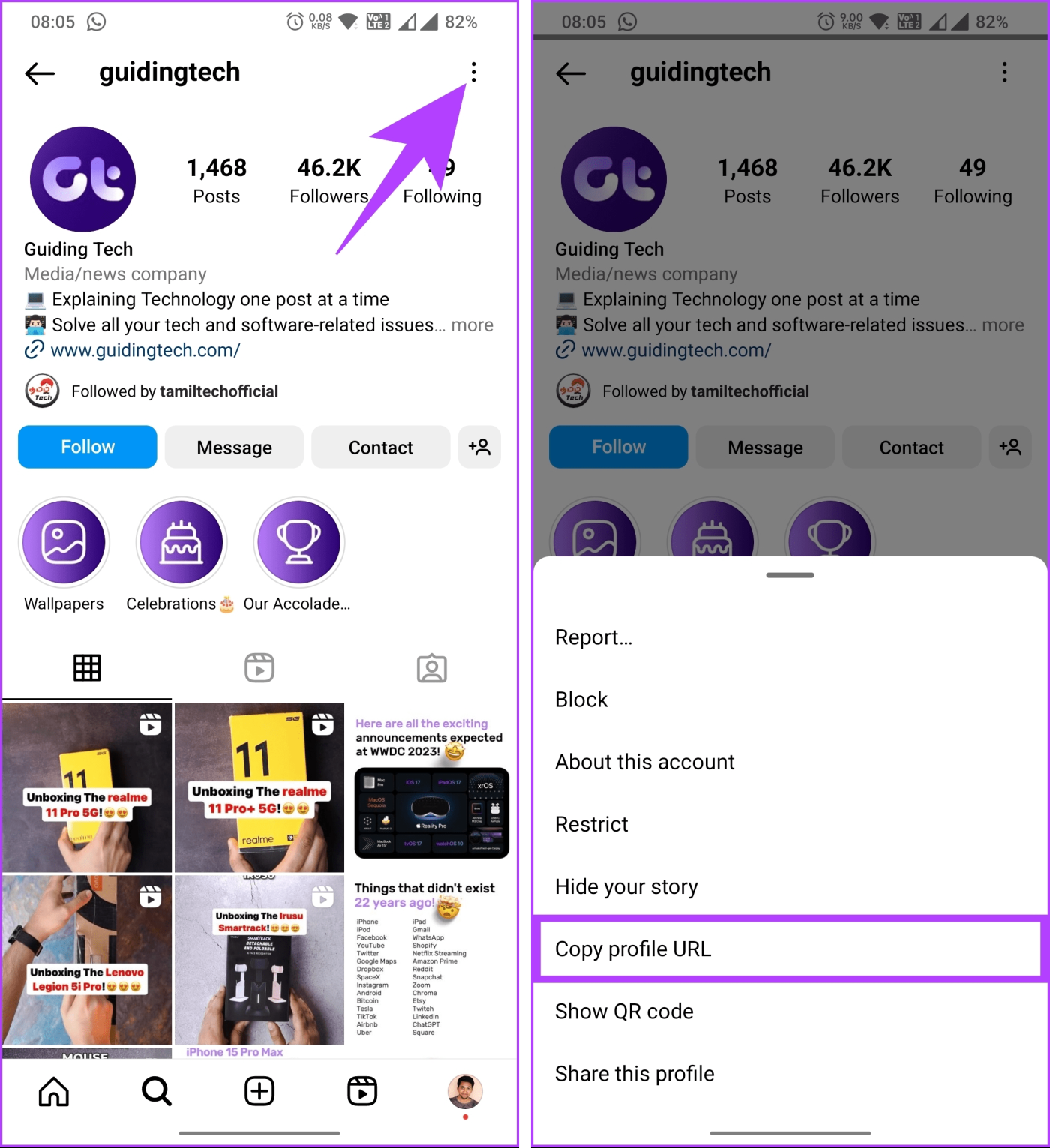
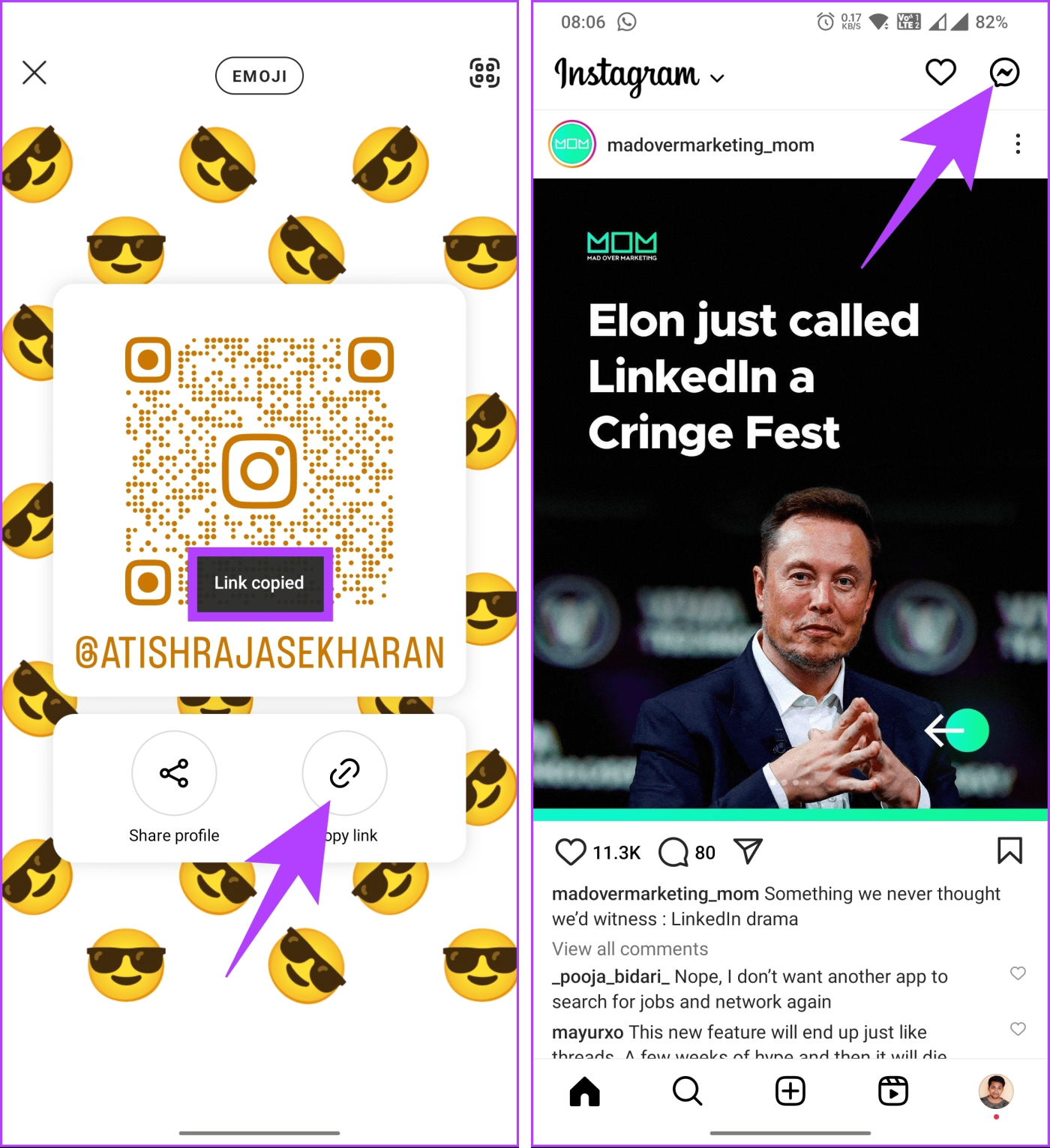
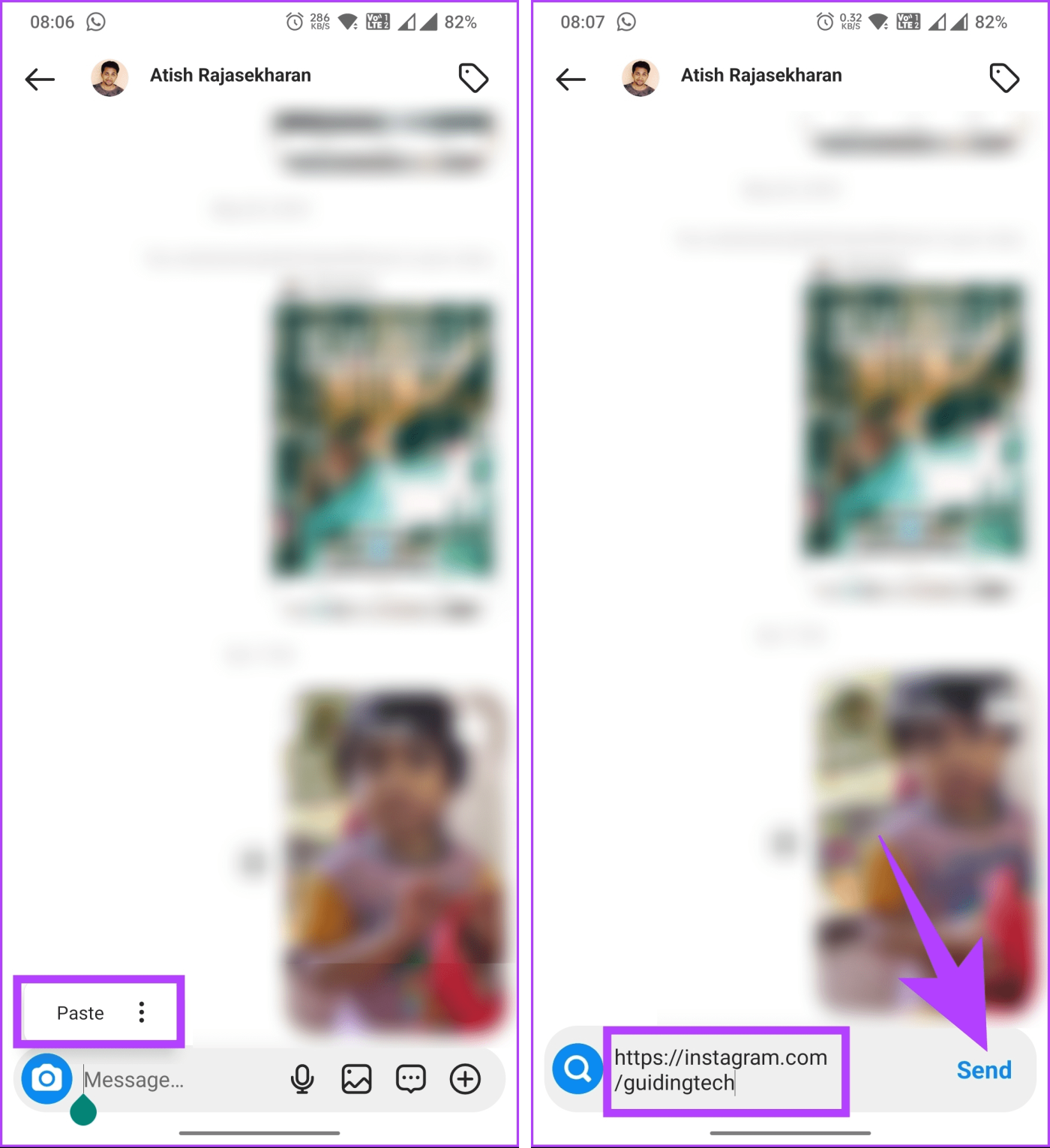

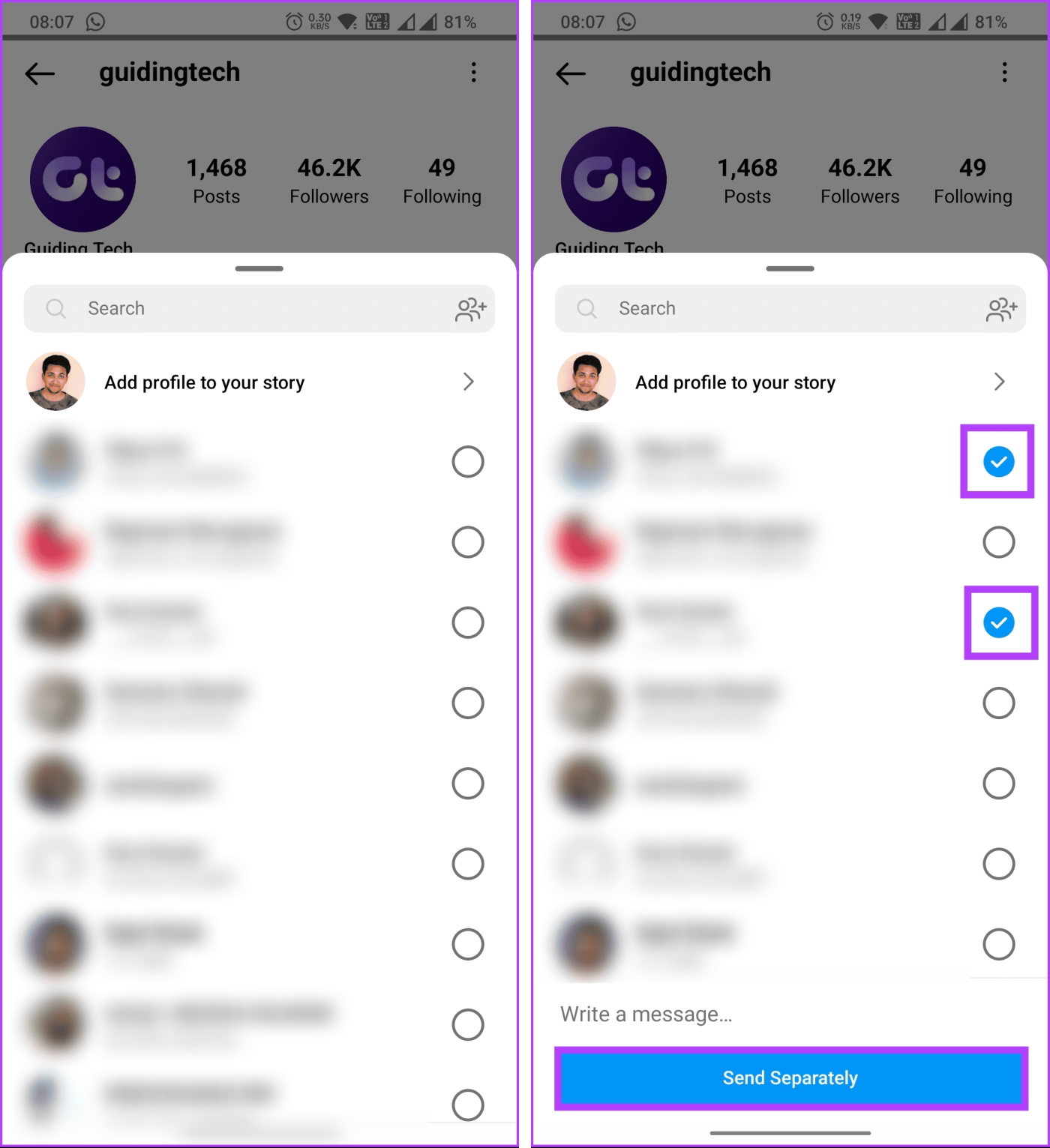
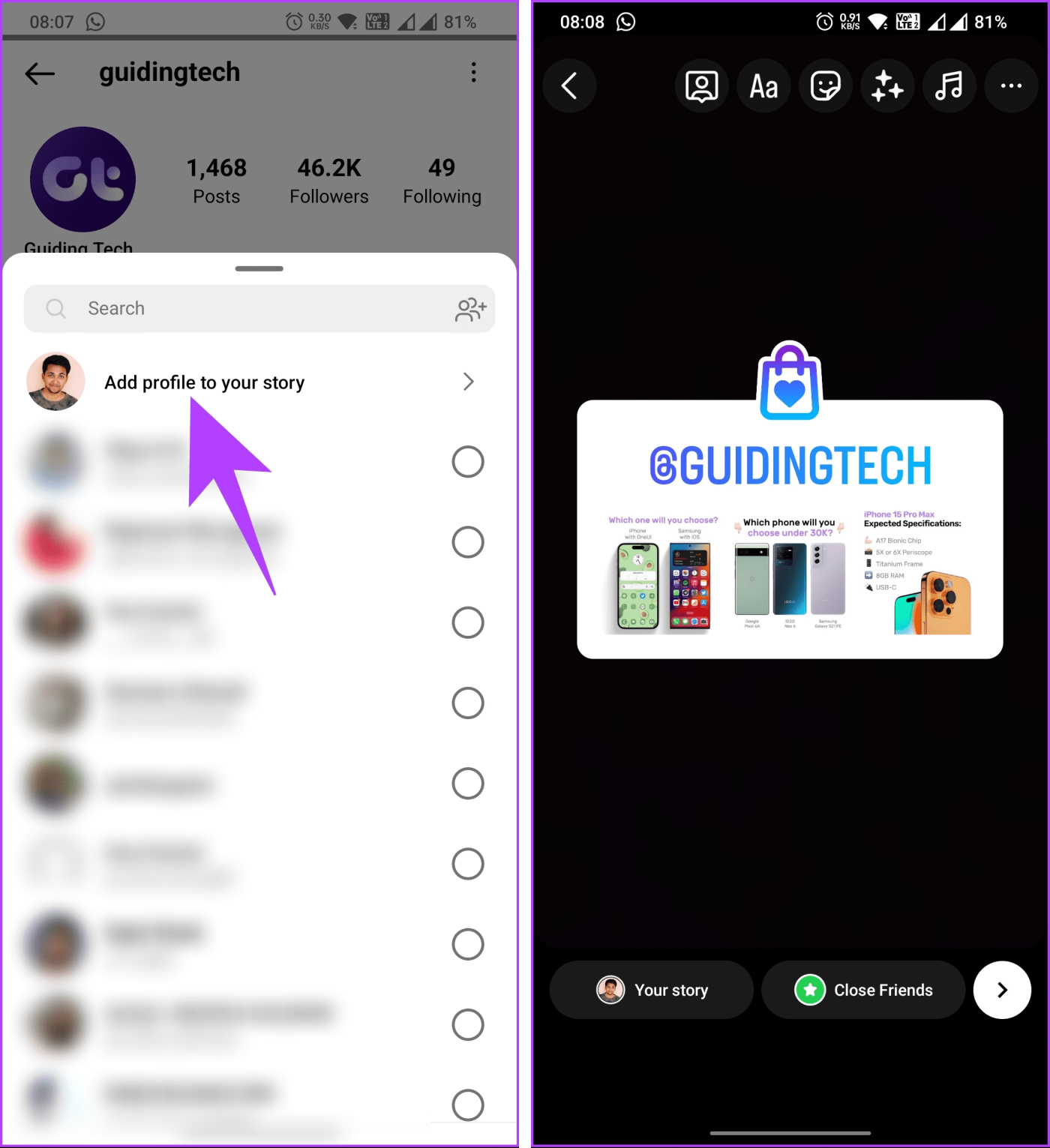
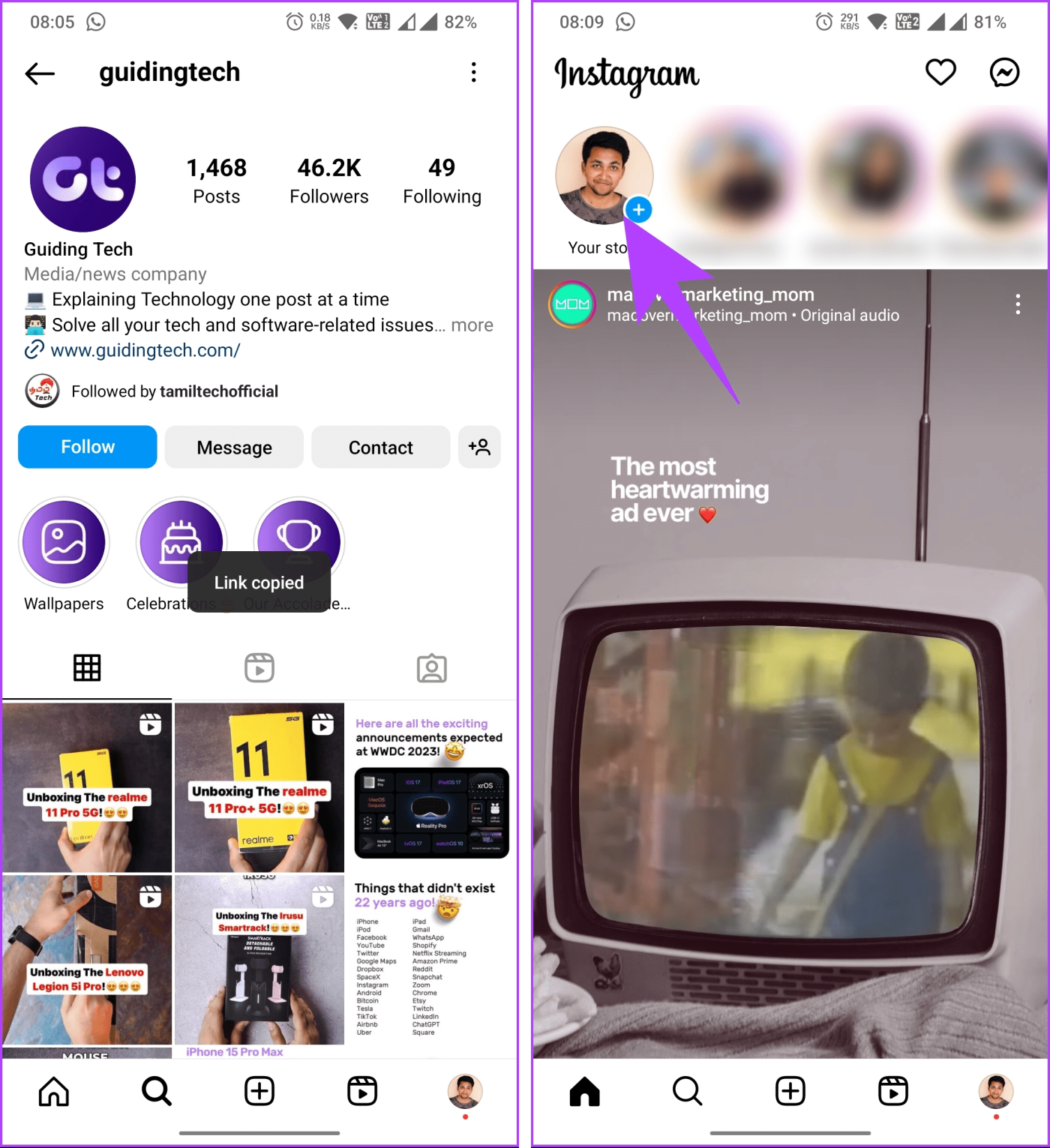
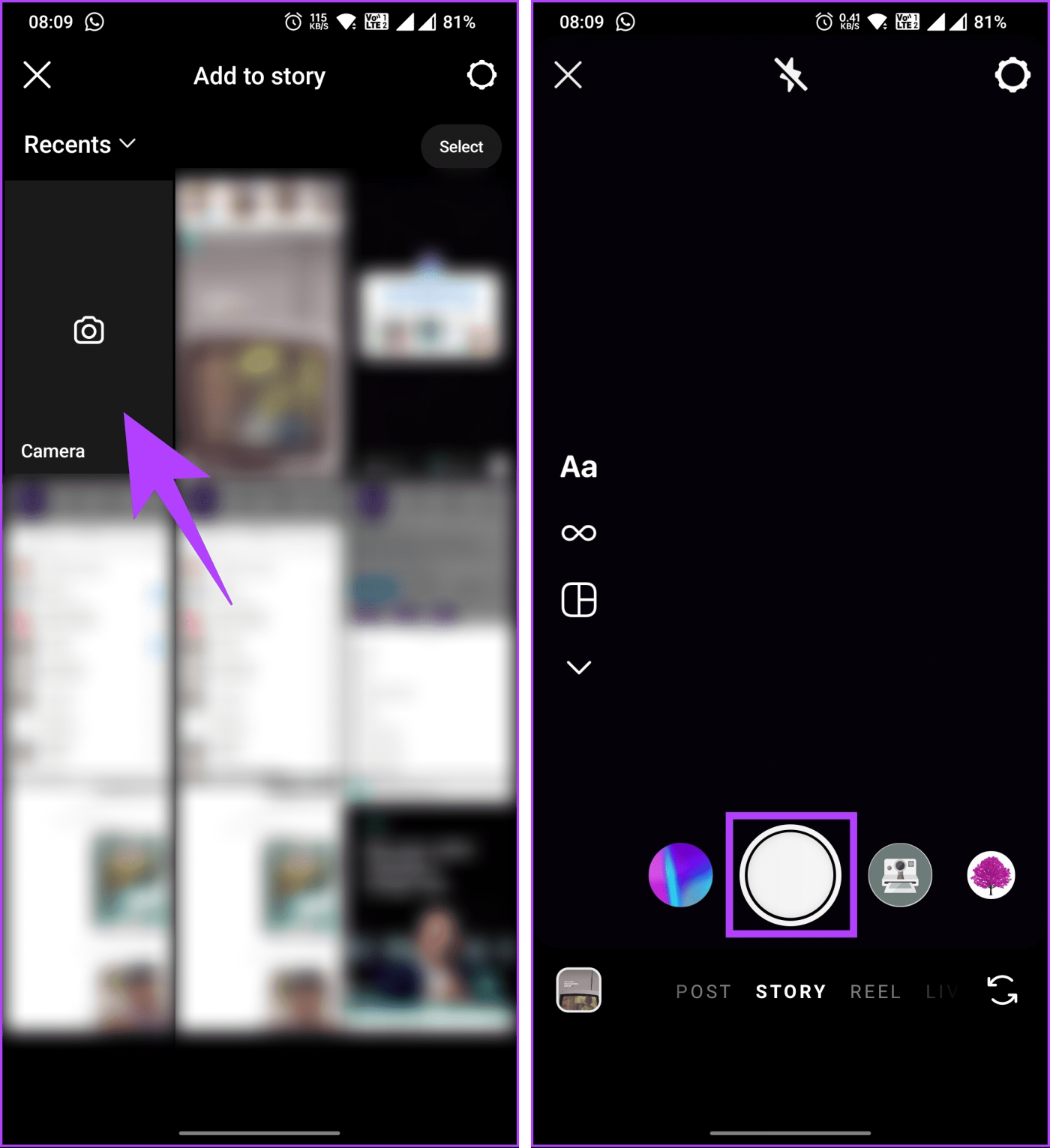
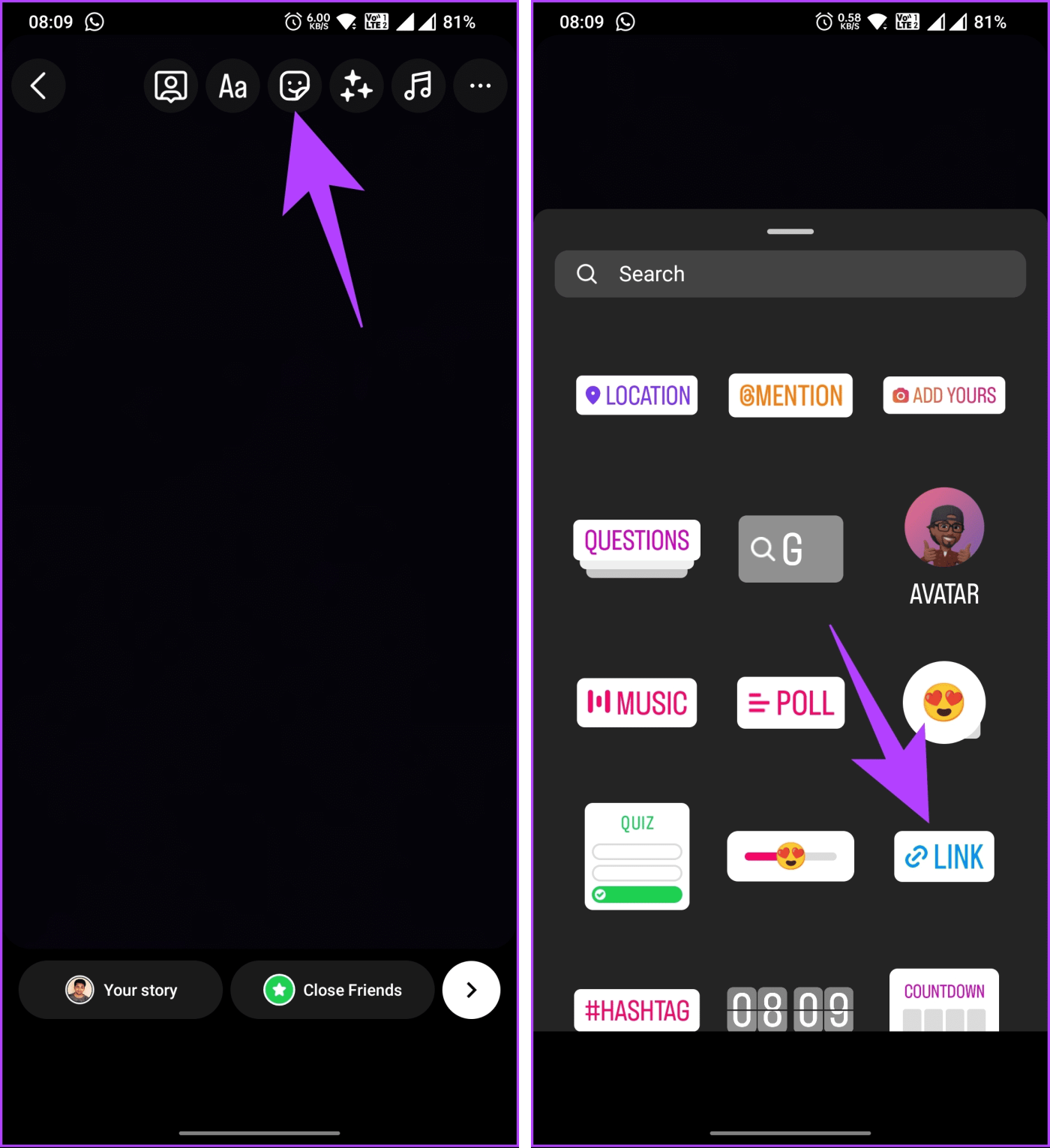
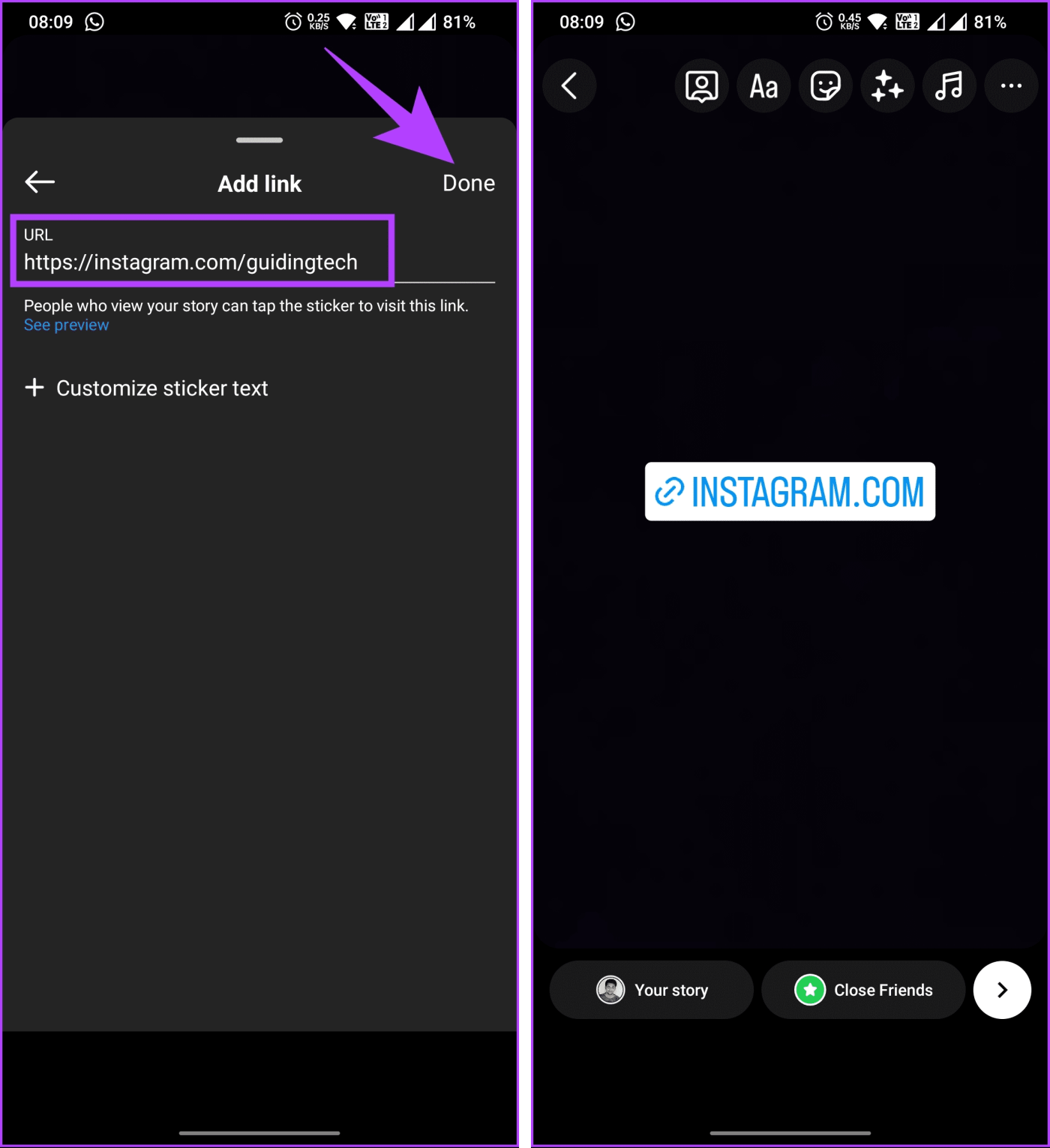
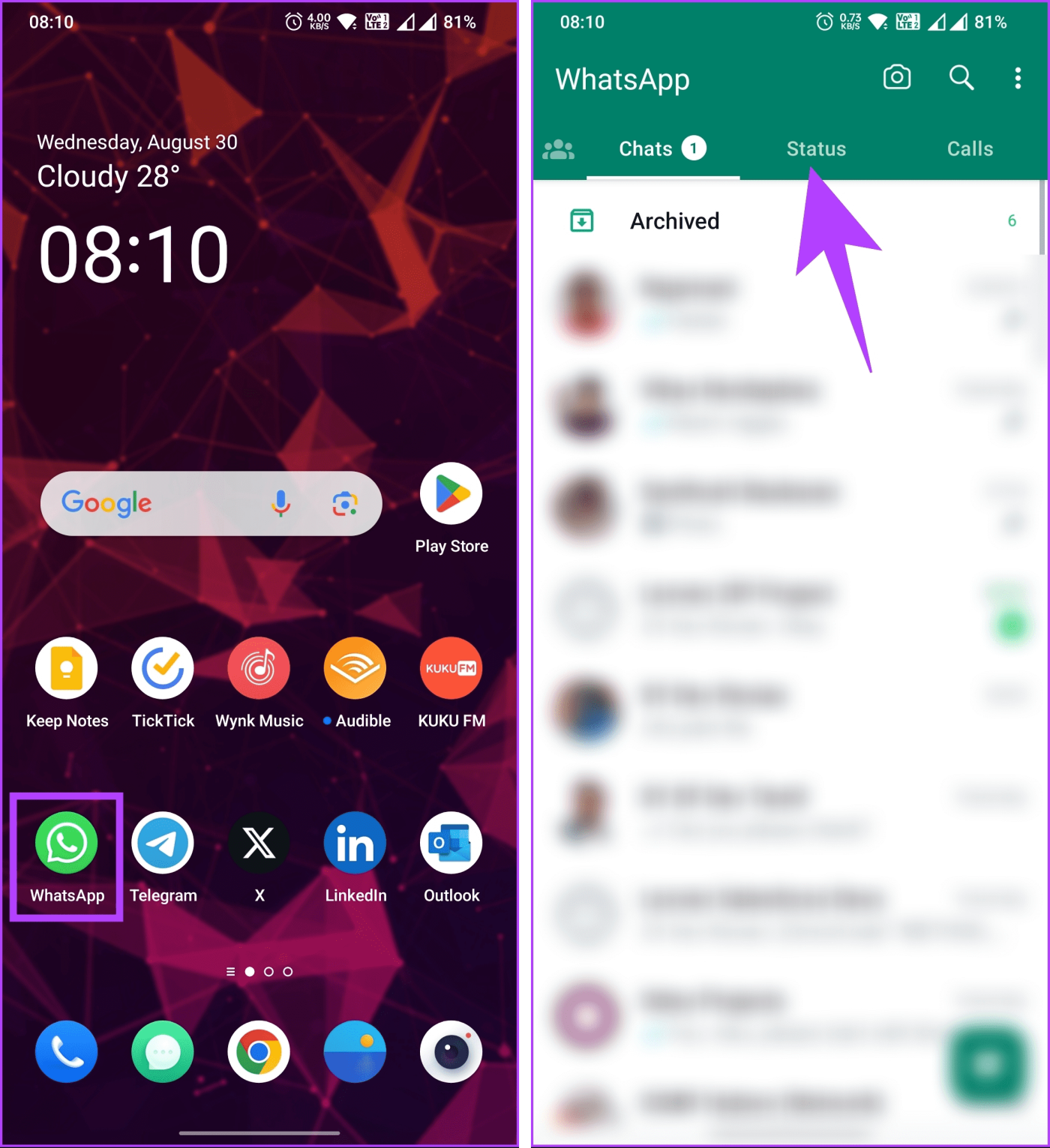
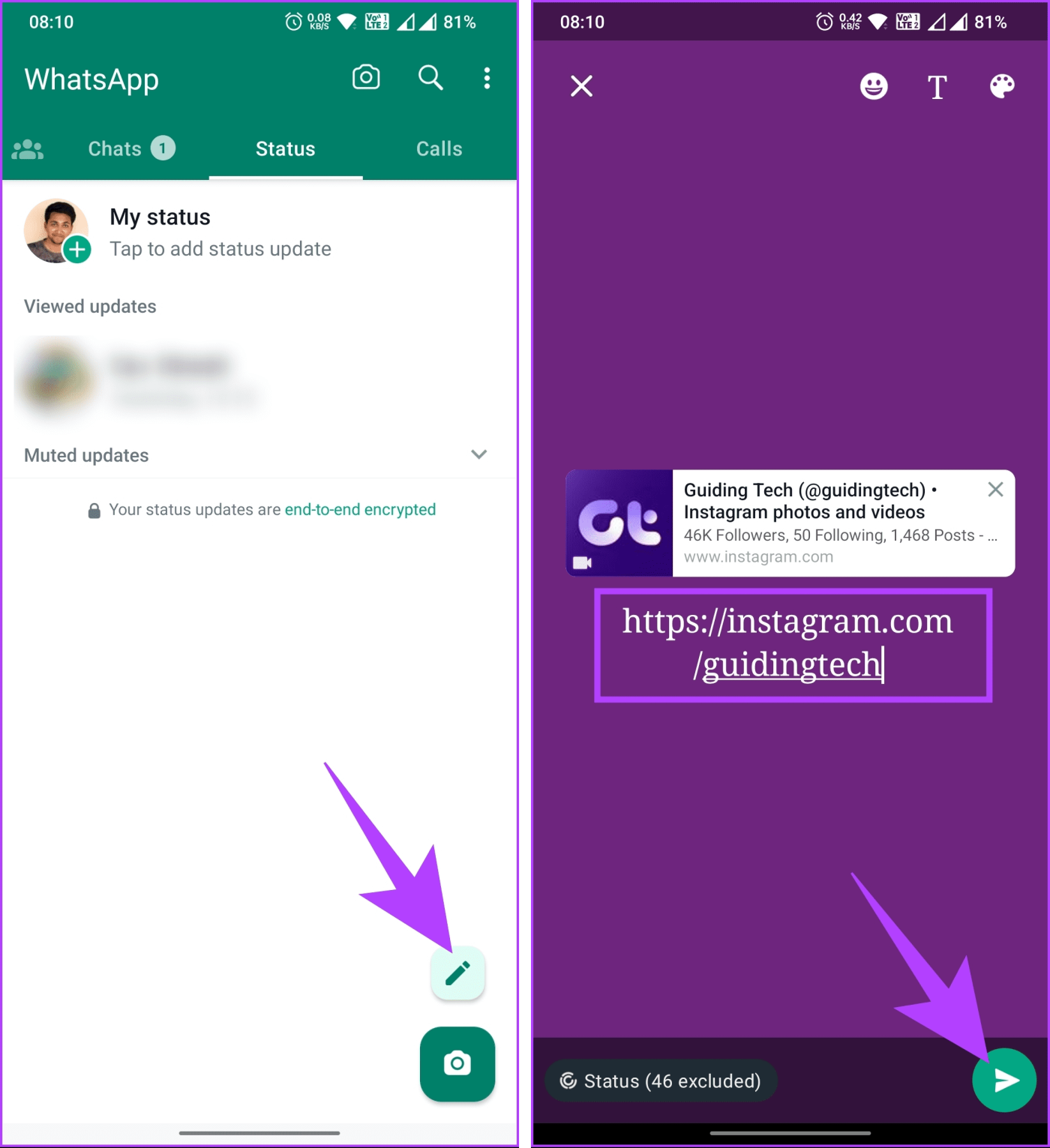


![So deaktivieren Sie Benachrichtigungen in Microsoft Teams [AIO] So deaktivieren Sie Benachrichtigungen in Microsoft Teams [AIO]](https://cloudo3.com/resources8/images31/image-2249-0105182830838.png)





![Bedingte Formatierung basierend auf einer anderen Zelle [Google Tabellen] Bedingte Formatierung basierend auf einer anderen Zelle [Google Tabellen]](https://cloudo3.com/resources3/images10/image-235-1009001311315.jpg)